Page 1

HAVIAN 30
Краткое руководство
Операционная система версии 1.0
1
R
Официальный дистрибьютер на территории России - компания A&T Trade
www.attrade.ru
Page 2
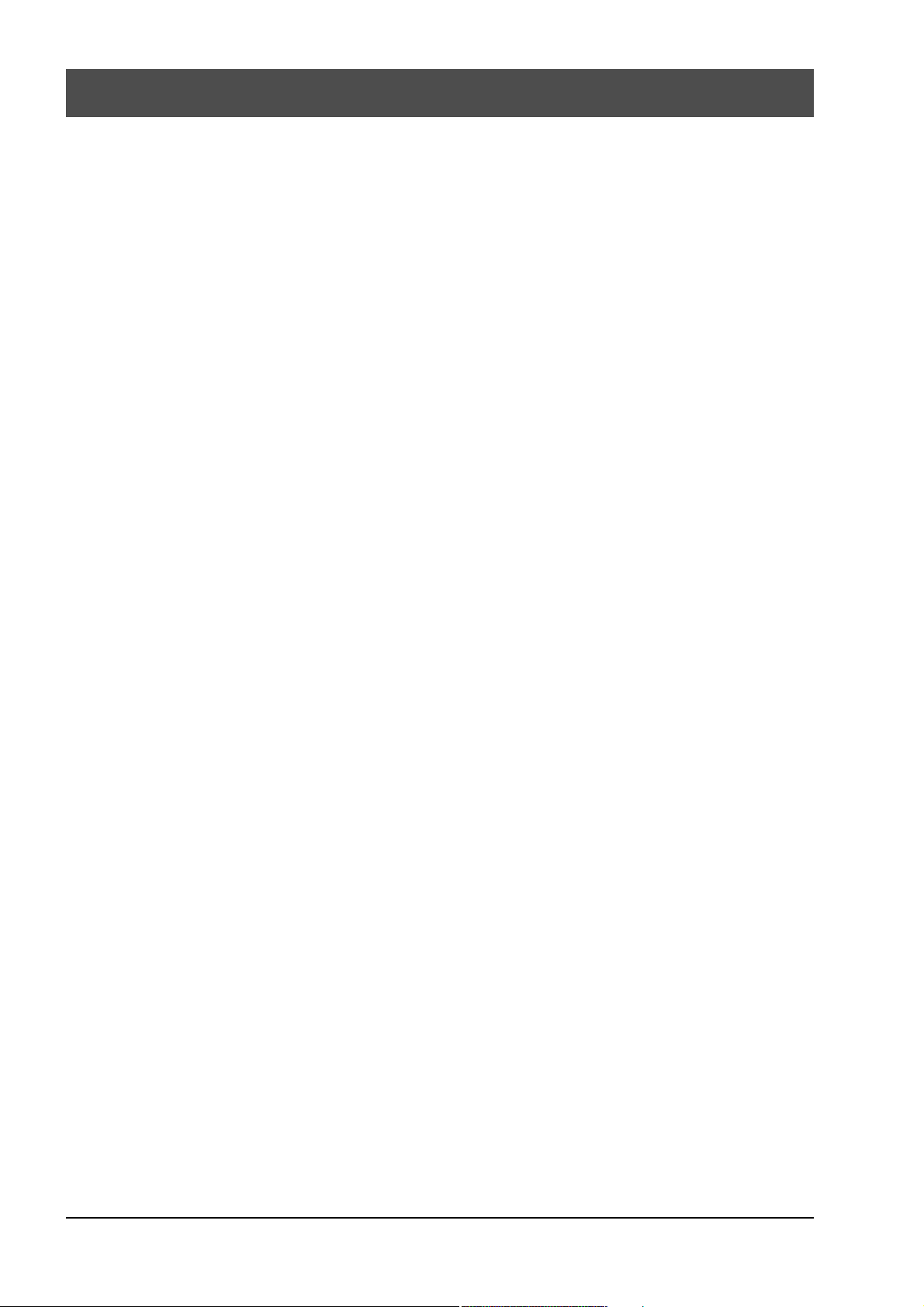
Правила эксплуатации
• Прочтите руководство до конца и выполняйте все изложенные в нем инструкции.
• Не располагайте прибор вблизи воды.
• Протирайте прибор только сухой материей.
• При установке прибора необходимо обеспечить циркуляцию воздуха через вентиляционные отверстия.
• Не устанавливайте прибор вблизи источников тепла, таких как радиаторы, батареи и т.д.
• Оберегайте сетевой шнур от повреждений и скручивания, особенно вблизи соединительных разъемов. Не
наступайте и не кладите на него тяжелые предметы.
• Используйте только сертифицированное оборудование и аксессуары.
• Отключайте прибор от сети во время грозы и при длительных перерывах в эксплуатации.
• Пользуйтесь услугами только квалифицированного персонала в следующих случаях:
• Повреждение сетевого шнура.
• Повреждение прибора вследствие падения.
• Попадание внутрь прибора жидкости или посторонних предметов.
• Нарушение нормальной работы прибора.
• Попадание прибора под дождь.
• Данный прибор должен быть заземлен. Во избежание поражения электрическим током, применяйте только
розетки с шиной заземления.
• Чтобы полностью обесточить прибор, отключите сетевой шнур от розетки.
• Не допускайте попадания внутрь прибора посторонних металлических предметов или жидкости. Это может
привести к его поломке, возгоранию или поражению пользователя электрическим током.
• Устанавливайте прибор поблизости от электрических розеток и не затрудняйте доступ к ним.
• Не используйте прибор в условиях ограниченного пространства, например, в транспортировочных боксах.
• При перевозке прибора на транспортировочных тележках будьте осторожны, чтобы не опрокинуть его и не
получить травму.
Торговые марки
Все названия компаний, изделий, форматов, и т.д. являются торговыми марками или зарегистрированными
торговыми марками соответствующих собственников.
Автоматическое отключение питания
В целях экономии электроэнергии в приборе предусмотрено автоматическое отключение питания через
определенное время после его простоя (отсутствия манипуляций с клавишами, дисплеем и регуляторами
инструмента). Чтобы не потерять отредактированные данные (перформансы, стили, песни и так далее),
заблаговременно сохраняйте их.
Примеры экранов дисплея
В данном руководстве приводятся примеры экранов дисплея. Показанные на них значения параметров
используются исключительно в целях повышения наглядности. Они могут не совпадать с теми, которые
появляются на экране конкретного инструмента.
Уход за дисплеем
Для удаления пыли и грязи с экрана дисплея используйте чистую материю из хлопка. Некоторые материалы, такие
как бумажные полотенца, могут поцарапать внешнюю поверхность экрана. Кроме того, для протирки экрана
дисплея можно использовать компьютерные аксессуары, предназначенные для ухода за жидкокристаллическими
дисплеями. Не распыляйте моющую жидкость непосредственно на экран. Сначала смочите жидкостью материю,
а затем протирайте ею экран.
2 Korg Havian 30. Краткое руководство
Page 3
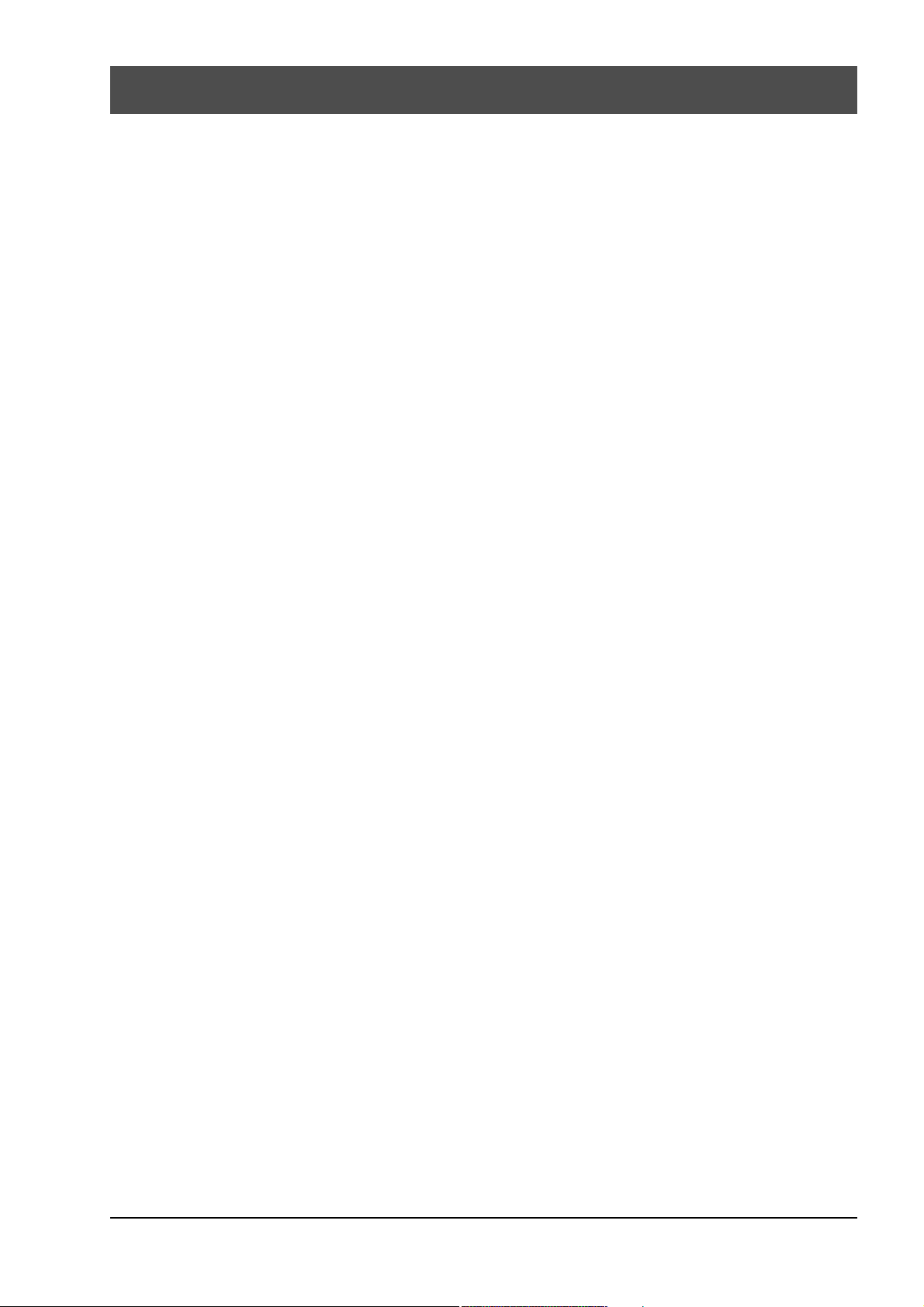
Содержание
Введение . . . . . . . . . . . . . . . . . . . . . . . . . . . . . . . . . . . . . . . . . . . . . . . . . . . . . . . . .4
Основная информация. . . . . . . . . . . . . . . . . . . . . . . . . . . . . . . . . . . . . . . . . . . . . . . . . . . . 4
Возможности инструмента . . . . . . . . . . . . . . . . . . . . . . . . . . . . . . . . . . . . . . . . . . . . . . . . . . . . 4
Комплектация . . . . . . . . . . . . . . . . . . . . . . . . . . . . . . . . . . . . . . . . . . . . . . . . . . . . . . . . . . . . . . . . 5
Обзор инструмента . . . . . . . . . . . . . . . . . . . . . . . . . . . . . . . . . . . . . . . . . . . . . . . . . . . . . . 6
Лицевая панель . . . . . . . . . . . . . . . . . . . . . . . . . . . . . . . . . . . . . . . . . . . . . . . . . . . . . . . . . . . . . . . 6
Тыльная панель . . . . . . . . . . . . . . . . . . . . . . . . . . . . . . . . . . . . . . . . . . . . . . . . . . . . . . . . . . . . . . . 8
Установка дополнительных элементов . . . . . . . . . . . . . . . . . . . . . . . . . . . . . . . . . . . . . 9
Начало работы. . . . . . . . . . . . . . . . . . . . . . . . . . . . . . . . . . . . . . . . . . . . . . . . . . . . . . . . . . . 9
Питание инструмента . . . . . . . . . . . . . . . . . . . . . . . . . . . . . . . . . . . . . . . . . . . . . . . . . . . . . . . . . 9
Калибровка экрана . . . . . . . . . . . . . . . . . . . . . . . . . . . . . . . . . . . . . . . . . . . . . . . . . . . . . . . . . . . 10
Воспроизведение демонстрации. . . . . . . . . . . . . . . . . . . . . . . . . . . . . . . . . . . . . . . . . . . . . . . 10
Описание интерфейса . . . . . . . . . . . . . . . . . . . . . . . . . . . . . . . . . . . . . . . . . . . . . . . . . . . 11
Исполнение . . . . . . . . . . . . . . . . . . . . . . . . . . . . . . . . . . . . . . . . . . . . . . . . . . . . . .16
Упрощенный режим (Easy Mode). . . . . . . . . . . . . . . . . . . . . . . . . . . . . . . . . . . . . . . . . . 16
Воспроизведение тембров . . . . . . . . . . . . . . . . . . . . . . . . . . . . . . . . . . . . . . . . . . . . . . . 19
Управление воспроизведением тембров . . . . . . . . . . . . . . . . . . . . . . . . . . . . . . . . . . . 22
Воспроизведение различных тембров левой и правой руками . . . . . . . . . . . . . . . . . . . . 22
Наложение двух или трех тембров . . . . . . . . . . . . . . . . . . . . . . . . . . . . . . . . . . . . . . . . . . . . . 23
Октавное транспонирование тембров Upper . . . . . . . . . . . . . . . . . . . . . . . . . . . . . . . . . . . . 24
Установка Master Transpose . . . . . . . . . . . . . . . . . . . . . . . . . . . . . . . . . . . . . . . . . . . . . . . . . . . 24
Функция Ensemble . . . . . . . . . . . . . . . . . . . . . . . . . . . . . . . . . . . . . . . . . . . . . . . . . . . . . . . . . . . 24
Темп и метроном . . . . . . . . . . . . . . . . . . . . . . . . . . . . . . . . . . . . . . . . . . . . . . . . . . . . . . . 26
Работа со стилями . . . . . . . . . . . . . . . . . . . . . . . . . . . . . . . . . . . . . . . . . . . . . . . . . . . . . . 28
Выбор стиля. . . . . . . . . . . . . . . . . . . . . . . . . . . . . . . . . . . . . . . . . . . . . . . . . . . . . . . . . . . . . . . . . 29
Воспроизведение стилей . . . . . . . . . . . . . . . . . . . . . . . . . . . . . . . . . . . . . . . . . . . . . . . . . . . . . 31
Последовательность аккордов . . . . . . . . . . . . . . . . . . . . . . . . . . . . . . . . . . . . . . . . . . . . . . . . . 34
Микширование треков стиля . . . . . . . . . . . . . . . . . . . . . . . . . . . . . . . . . . . . . . . . . . . . . . . . . . 35
Воспроизведение песен. . . . . . . . . . . . . . . . . . . . . . . . . . . . . . . . . . . . . . . . . . . . . . . . . . 36
Текст, аккорды, партитура и маркеры . . . . . . . . . . . . . . . . . . . . . . . . . . . . . . . . . . . . . 40
База данных SongBook . . . . . . . . . . . . . . . . . . . . . . . . . . . . . . . . . . . . . . . . . . . . . . . . . . 45
Использование SongBook . . . . . . . . . . . . . . . . . . . . . . . . . . . . . . . . . . . . . . . . . . . . . . . . . . . . . 45
Пользовательский список (Custom List) . . . . . . . . . . . . . . . . . . . . . . . . . . . . . . . . . . . . . . . . 49
Поиск файлов и музыкальных ресурсов . . . . . . . . . . . . . . . . . . . . . . . . . . . . . . . . . . . 50
Запись . . . . . . . . . . . . . . . . . . . . . . . . . . . . . . . . . . . . . . . . . . . . . . . . . . . . . . . . . .52
Приложение . . . . . . . . . . . . . . . . . . . . . . . . . . . . . . . . . . . . . . . . . . . . . . . . . . . . .54
Клавиатурные сокращения . . . . . . . . . . . . . . . . . . . . . . . . . . . . . . . . . . . . . . . . . . . . . . . 54
Технические характеристики . . . . . . . . . . . . . . . . . . . . . . . . . . . . . . . . . . . . . . . . . . . . . 55
Korg Havian 30. Краткое руководство 3
Page 4
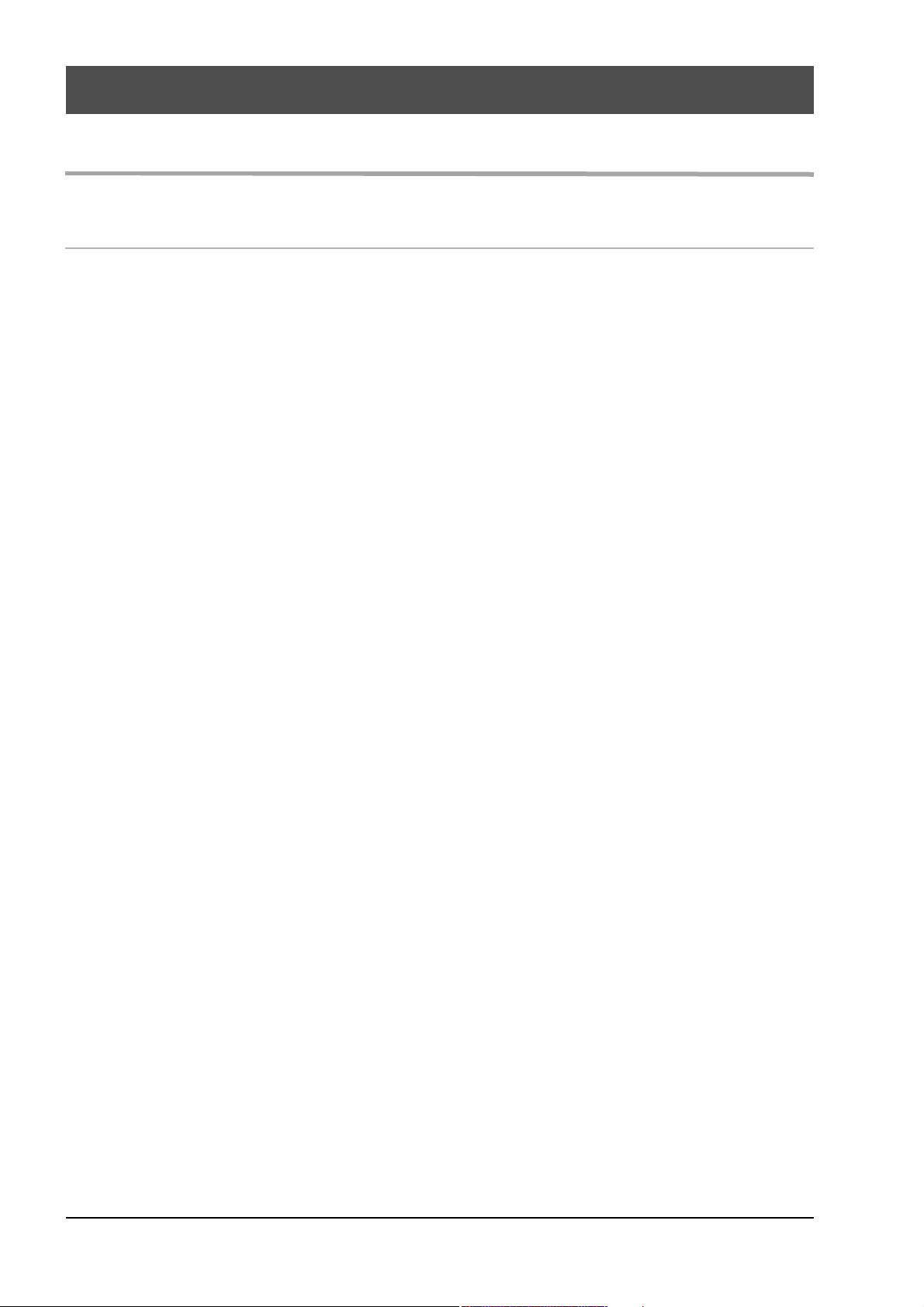
Введение
Основная информация
Возможности инструмента
Ощущение игры на акустическом рояле
Цифровое фортепиано Havian 30 разработано с учетом требований искушенного музыканта. Высококачественная
взвешенная клавиатура обеспечивает ощущение игры на акустическом инструменте, а естественный тембр рояля
создан на основе сэмплированных с различными уровнями громкости нот.
Широкий выбор тембров
Кроме рояля, в Havian 30 содержится большой набор фортепианных тембров, таких как пианино, электропиано, а
также классических, например, клавесина. Они позволяют с успехом использовать инструмент для исполнения в
любых музыкальных стилях — от классической музыки до современной.
Обработка эффектами
Все тембры Havian 30 обрабатываются процессорами эффектов студийного качества, что позволяет получить на
стереовыходах или встроенных динамиках инструмента звук исключительно высокого качества, которое
сохраняется при любой громкости сигнала.
Многопрофильность
Havian 30 представляет собой компактное легкое цифровое фортепиано, которое удобно использовать на сцене.
Но, если добавить к нему опциональные наушники и современную стильную стойку, в которой размещается
прилагаемая демпферная педаль, инструмент сможет украсить дизайн любого жилого помещения.
Для репетиций в инструменте предусмотрен встроенный программируемый метроном. Кроме того, доступен
широкий спектр различных фортепианных стилей, представляющих собой готовые аккомпанементы и
позволяющие чувствовать себя во время репетиций, как при выступлении на сцене.
Удобство работы
Для управления Havian 30 предусмотрен сенсорный экран и понятный пользовательский интерфейс. Продуманная
архитектура инструмента позволяет интуитивно настраивать все основные аспекты фортепианного звука.
Для удобства работы с сенсорным дисплеем разработана специальная тактильная навигационная система,
облегчающая работу с инструментом даже в условиях ограниченной видимости.
Музыкальные стили
Кроме реалистичных звуков, для исполнения в различных музыкальных стилях в Havian 30 содержится богатая
палитра музыкальных стилей. Также имеется возможность создания пользовательских стилей "с нуля" или на
основе существующих.
В стиле доступно 8 партий аккомпанемента, генерирующих ноты на основе взятых аккордов. Предусмотрено
распознавание как простых, так и сложных аккордовых форм, что позволяет работать с инструментом, как с
музыкальным ансамблем.
Воспроизведение и запись песен
Предусмотрена поддержка песен в форматах MID и MP3. Доступен вывод на экран текстовой и аккордовой
информации, содержащейся в песне. Любой трек MIDI-песни можно преобразовать в нотную партитуру. Маркеры
ускоряют переход к определенной позиции песни, а также позволяют зациклить фрагмент песни, например, при
его разучивании.
Для записи MIDI-песен предусмотрен встроенный секвенсор и стили, а в файл MP3 можно записывать все
звуковые сигналы, подаваемые на выход инструмента в реальном времени!
4 Korg Havian 30. Краткое руководство
Page 5
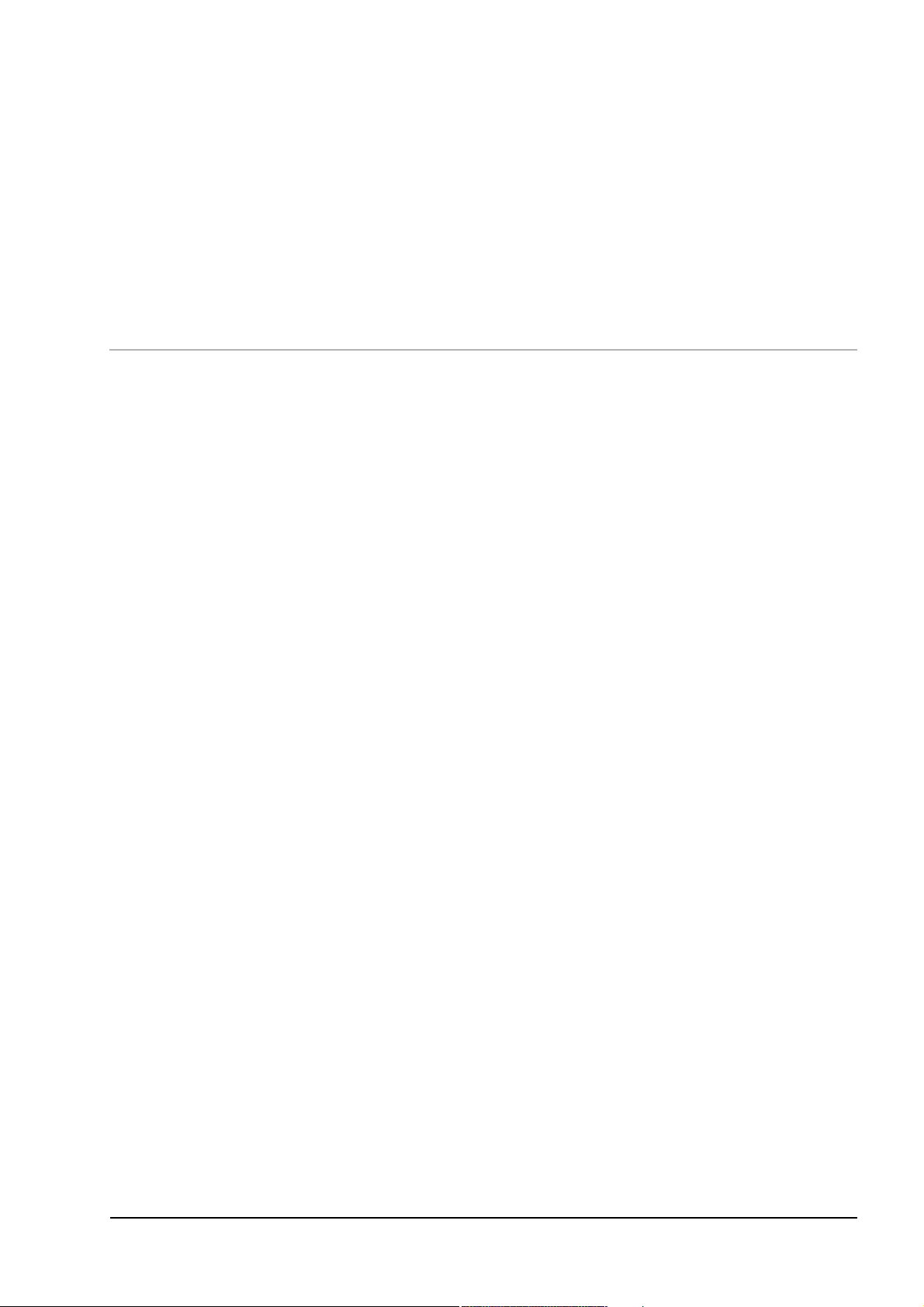
База музыкальных данных
Для эффективной организации доступа к хранящимся в Havian 30 стилям и песням предусмотрена специальная
база данных SongBook, поиск в которой можно производить по различным критериям, например, исполнителю,
названию, жанру или темпу.
Базу данных SongBook можно редактировать и в компьютере с помощью специальной программы. Она
синхронизирована с большинством современных мобильных устройств, что позволяет всегда иметь
дистанционный доступ к ее данным.
Открытая архитектура
Порты USB позволяют организовать коммутацию Havian 30 с любым внешним накопителем или компьютером,
смартфоном или планшетом без использования MIDI-интерфейса. Стандартные форматы MID и MP3 открывают
возможности обмена файлами со всем внешним миром.
Комплектация
После покупки инструмента проверьте наличие всех комплектующих. В случае отсутствия какого-либо элемента
немедленно сообщите об этом дилеру компании Korg.
• Havian 30
• Пюпитр
• Демпферная педаль DS2H (с функцией полупедалирования)
• Сетевой адаптер
• Сетевой шнур
• Краткое руководство
• Диск с программным обеспечением и дополнительными материалами
Опции
• Для повышения удобства и безопасности работы с инструментом предлагается стильная стойка, на которой
можно закрепить все кабели, блок питания, демпферную педаль, а также повесить наушники, когда они не
используются.
• Доступен выбор различных педалей из обширного каталога Korg.
Korg Havian 30. Краткое руководство 5
Page 6
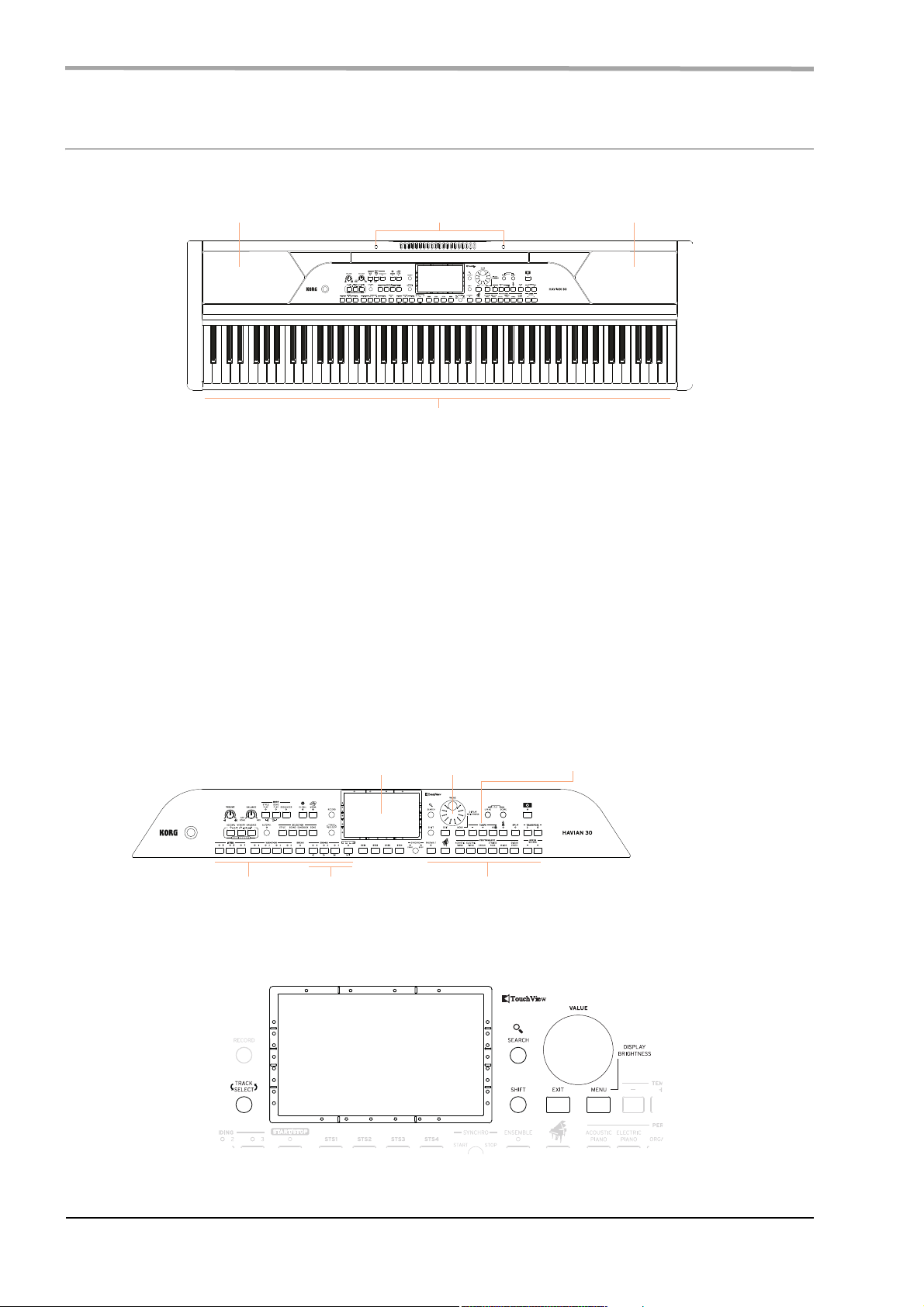
Обзор инструмента
Динамики Динамики
Клавиатура
Отверстия для пюпитра
Лицевая панель
На лицевой панели расположены органы управления инструментом и пюпитр.
Динамики
Громкость встроенных динамиков устанавливается регулятором VOLUME.
При подключении наушников динамики автоматически отключаются.
Клавиатура
Используется для взятия нот и аккордов. В зависимости от состояния индикатора SPLIT, в разных зонах
клавиатуры могут воспроизводиться различные тембры.
Отверстия для пюпитра
Служат для установки прилагаемого пюпитра.
Панель управления
Панель управления является частью лицевой панели и содержит различные регуляторы.
Дисплей
Область управления стилями Область управления плеером Область управления тембрами
Дисплей
Сенсорный экран служат для взаимодействия инструмента с пользователем.
Область навигации Область управления темпом/метрономом
6 Korg Havian 30. Краткое руководство
Page 7

Навигационные метки
Метки на рамках дисплея создают “виртуальную сетку”, помогающую в локализации экранных объектов с
помощью пальцев при слабом зрении или при работе в условиях плохой видимости.
Область управления стилями
Стили служат для генерации автоаккомпанемента.
Область управления плеером
Плеер служит для управления песнями и их воспроизведения.
Область управления тембрами
Тембрами называются звуки, организованные в перформансы и STS, которые можно воспроизводить с помощью
клавиатуры.
Область навигации
Служит для выбора меню, страниц и параметров, а также для поиска музыкальных ресурсов в .базе данных
Korg Havian 30. Краткое руководство 7
Page 8
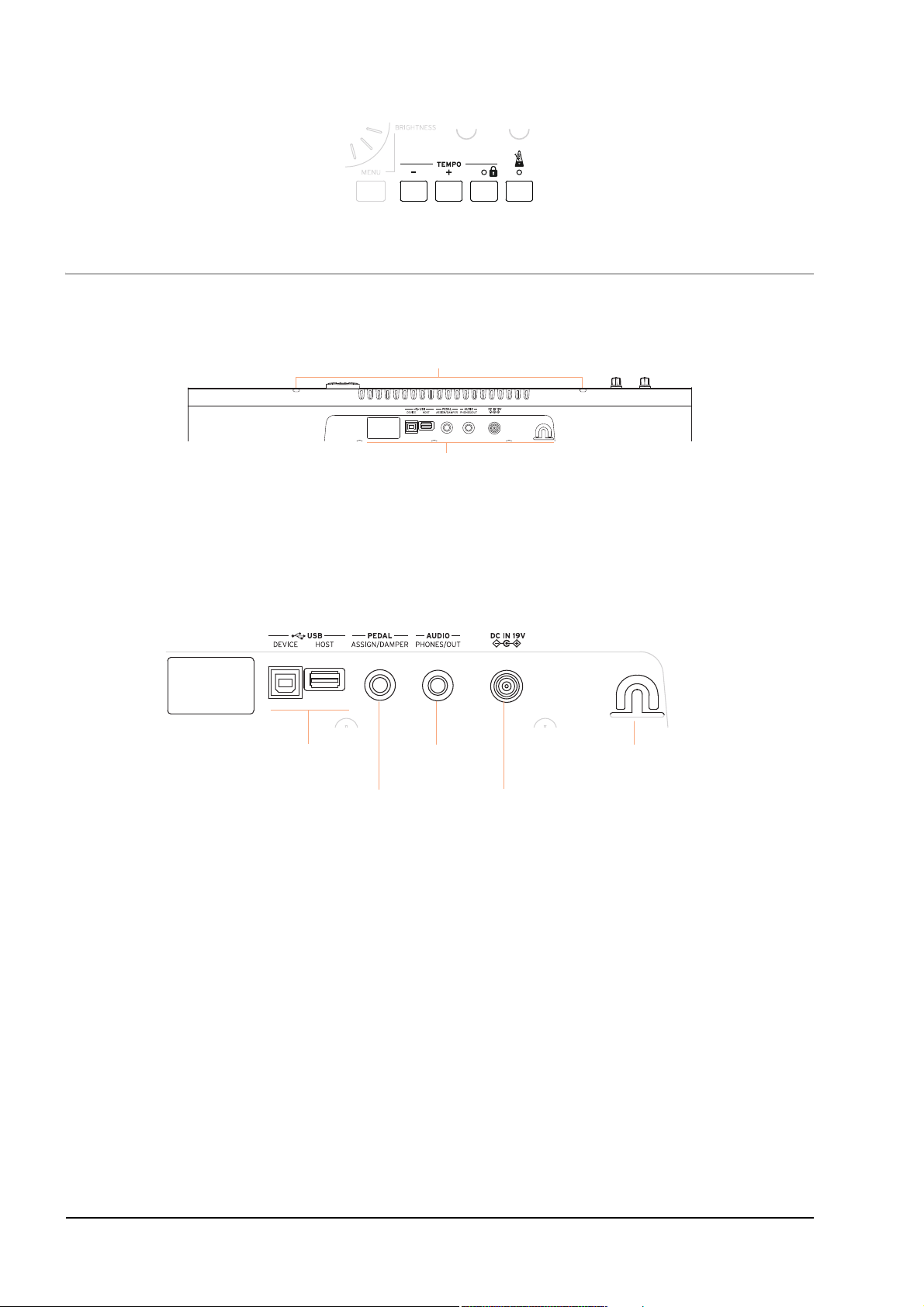
Область управления темпом/метрономом
Разъемы USB
Разъем PEDAL
Разъем AUDIO Держатель шнура питания
Разъем шнура питания
Служит для управления темпом метрономома во время занятий, а также темпом стилей и песен.
Тыльная панель
На этой панели размещены различные разъемы.
Отверстия для пюпитра
Разъемы
Разъемы USB
Служат для подключения Havian 30 к компьютеру (DEVICE), или же подключения к инструменту накопителя
USB (HOST).
Разъем PEDAL
Служит для подключения прилагаемой демпферной педали DS2H или другой рекомендуемой педали или ножного
переключателя.
Разъем AUDIO
Служит в качестве выхода на наушники (по умолчанию) или линейного выхода.
Разъем и держатель шнура питания
К разъему подключается сетевой адаптер, а держатель предохраняет шнур питания от случайного отсоединения.
8 Korg Havian 30. Краткое руководство
Page 9
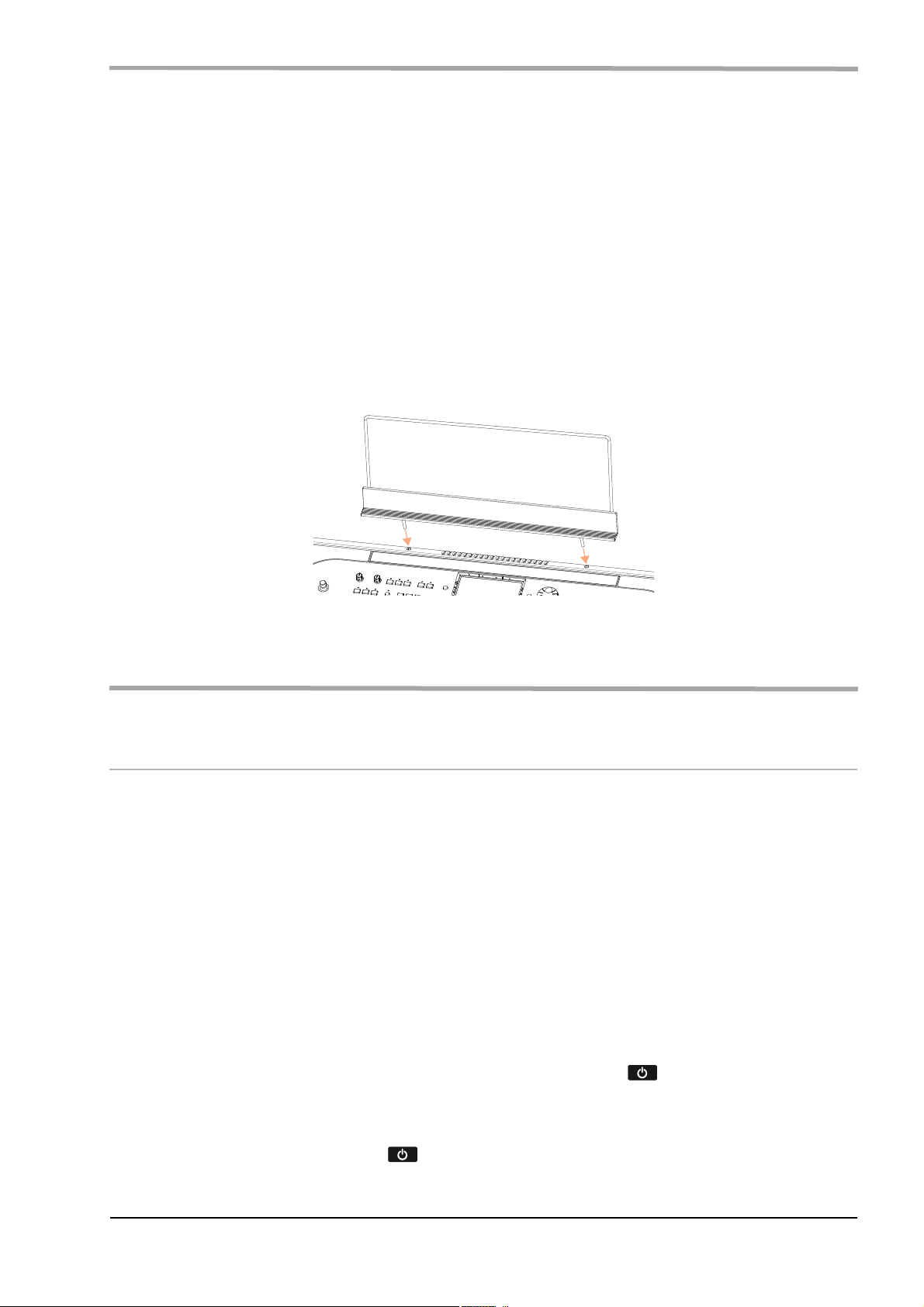
Установка дополнительных элементов
Подключение демпферной педали
Подключите прилагаемую демпферную педаль Korg DS2H к разъему PEDAL. Для некоторых рояльных тембров,
например, Grand Piano RX, эта педаль поддерживает функцию полупедалирования.
Подключение наушников
Подключите к разъему AUDIO PHONES/OUT наушники с сопротивлением 16 — 200 Ом (рекомендуется 50 Ом).
При подключении наушников встроенные динамики отключаются.
Громкость в наушниках устанавливается регулятором VOLUME.
Установка пюпитра
Для установки пюпитра вставьте выступы, расположенные на его нижней части, в отверстия лицевой панели
инструмента.
Начало работы
Питание инструмента
Подключение сетевого адаптера
Скоммутируйте прилагаемый сетевой адаптер с соответствующим разъемом тыльной панели инструмента.
Вставьте вилку сетевого шнура в розетку. Инструмент перейдет в режим ожидания.
Чтобы шнур питания случайно не отсоединился, закрепите его в держателе.
* В режиме ожидания инструмент остается подключенным к сети. Чтобы полностью обесточить его, выньте
вилку сетевого шнура из розетки.
Включение/выключение питания
Включение питания
Когда инструмент находится в режим ожидания, нажмите на кнопку POWER ( ). На несколько секунд
откроется экран приветствия, затем откроется главная страница режима воспроизведения стиля.
Включение питания (режим ожидания)
Нажмите и удерживайте кнопку POWER ( ) не менее одной секунды. Когда экран померкнет, отпустите ее.
В течение нескольких секунд будет выполняться процедура выключения, затем инструмент перейдет в режим
ожидания. Не отключайте сетевой шнур от розетки в процессе выполнения этой процедуры.
Korg Havian 30. Краткое руководство 9
Page 10

Калибровка экрана
Время от времени (например, после обновления прошивки), может требоваться калибровка сенсорного дисплея.
Для точной калибровки рекомендуется использовать наконечник стилуса или колпачка ручки.
* Чтобы не повредить экран, не используйте острые предметы!
1. Нажмите и удерживайте кнопку GLOBAL, чтобы открыть страницу Touch Panel Calibration.
2. Коснитесь группы стрелок в верхнем левом углу экрана.
3. Стрелки переместятся в углы экрана. Коснитесь каждой из них.
4. Коснитесь Save для окончания процесса калибровки.
Для отказа от калибровки нажмите на кнопку EXIT до завершения процедуры.
Воспроизведение демонстрации
Переход в режим демонстрации
Нажмите на обе кнопки DEMO одновременно.
Воспроизведение всех демо-песен
После перехода в режим демонстрации не нажимайте ни на какие кнопки. Будут последовательно
воспроизведены все демо-песни.
10 Korg Havian 30. Краткое руководство
Page 11
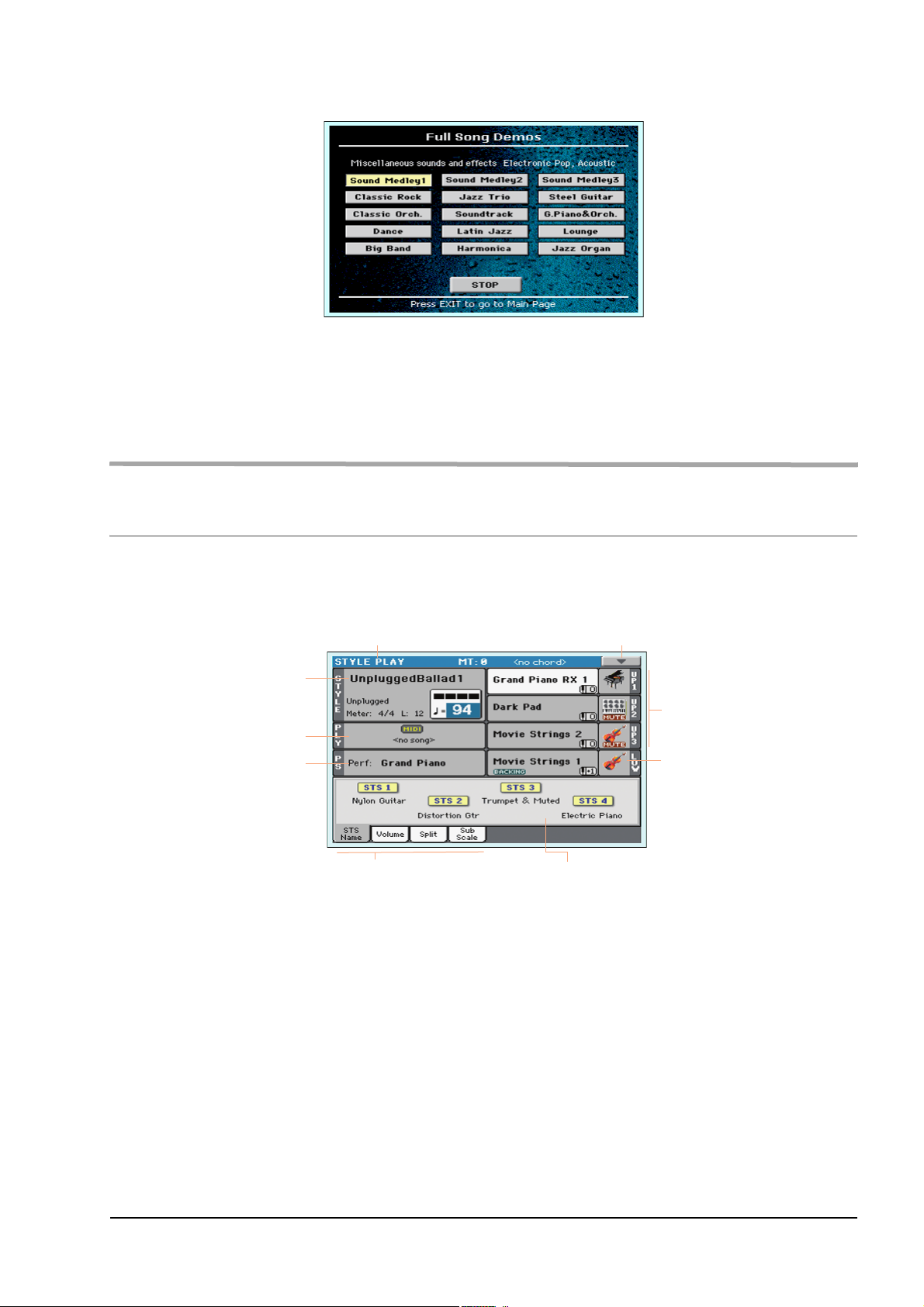
Выбор одной демо-песни
Коснитесь одной из опций на экране (Full Songs, Solo Instruments, Styles), затем выберите одну из демо-песен.
Выход из режима демонстрации
Нажмите на любую кнопку MODE.
Описание интерфейса
Главная страница
Главная страница режима воспроизведения стиля открывается при включении питания инструмента. Чтобы
вернуться на нее из этого же режима, нажмите на кнопку EXIT, для перехода на нее из другого режима нажмите
на кнопку STYLE PLAY.
15
2
6
3
4
1. Заголовок режима
2. Выбранный стиль
3. Выбранная песня
4. Выбранный перформанс или STS
8
9
7
5. Меню страницы
6. Тембры правой руки (Upper)
7. Тембр левой руки (Lower)
8. Ярлыки для перехода на другие страницы
9. Установки Single Touch Setting (STS)
Korg Havian 30. Краткое руководство 11
Page 12
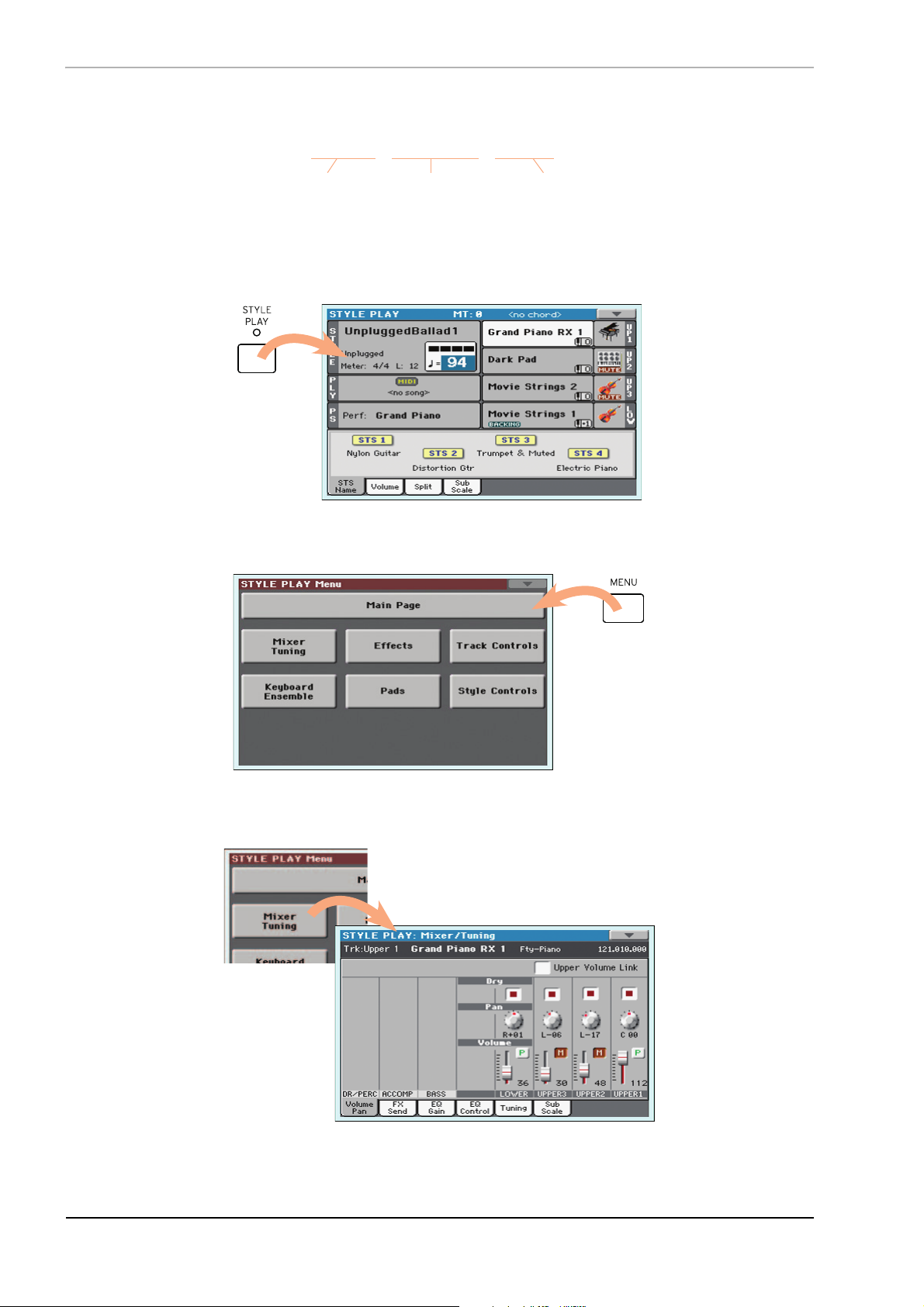
Навигация по страницам
В данном руководстве описание навигации по страницам имеет следующий вид.
Style Play > Mixer/Tuning > EQ Gain
Режим Секция меню Страница
Расшифровывается это следующим образом.
1 Нажмите на кнопку STYLE PLAY для перехода в режим воспроизведения стиля.
При включении питания инструмента открывается главная страница режима воспроизведения стиля.
2 Нажмите на кнопку MENU, чтобы открыть меню редакции режима воспроизведения стиля.
3 Прикоснитесь к кнопке Mixer/Tuning меню, чтобы выбрать секцию /Tuning.
12 Korg Havian 30. Краткое руководство
Page 13
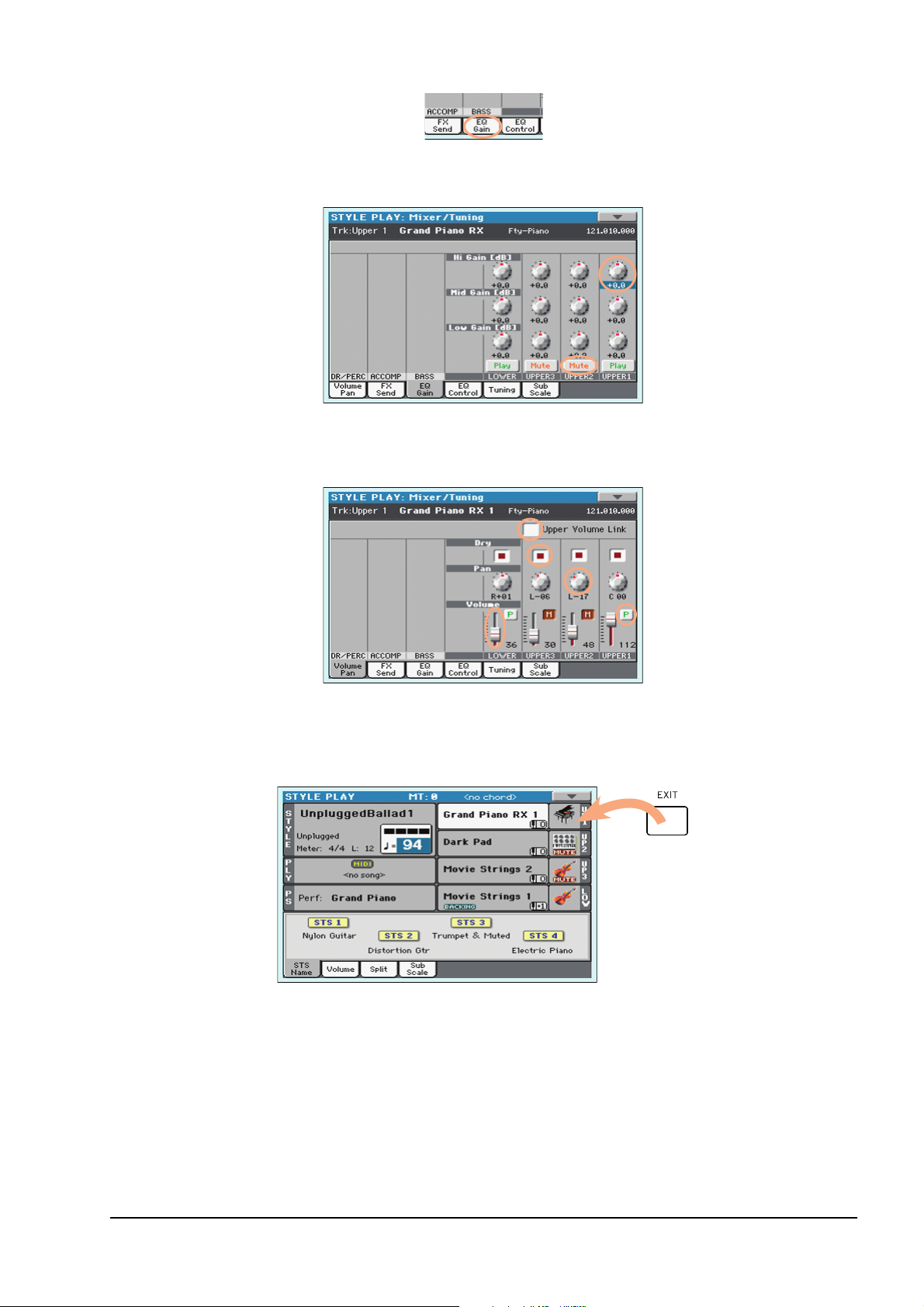
4 Если нужная страница не открылась, коснитесь ярлыка EQ Gain для перехода на страницу EQ Gain.
5 Отредактируйте параметры.
6 Ознакомьтесь с другими страницами этой секции.
Например, выберите страницу Volume/Pan и отредактируйте ее параметры.
7 Нажмите на кнопку EXIT, чтобы вернуться на главную страницу режима воспроизведения стиля.
Если бы был включен режим воспроизведения песни, чтобы вернуться на главную страницу режима
воспроизведения стиля надо было бы нажать на кнопку EXIT.
Korg Havian 30. Краткое руководство 13
Page 14
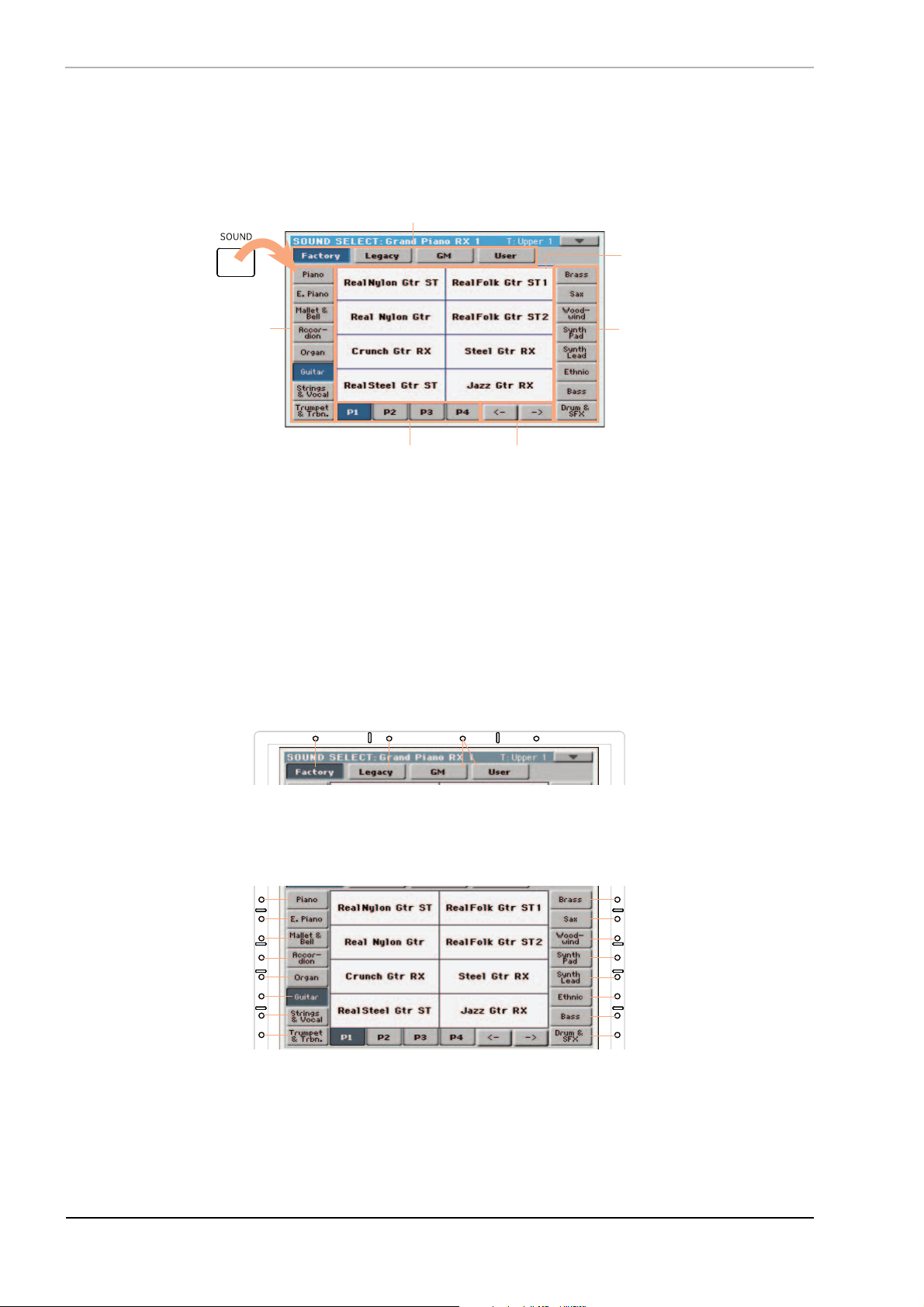
Выбор музыкальных ресурсов
Окно выбора (Select)
Если нажать на кнопку STYLE, SOUND или на одну из кнопок PERFORMANCE, откроется соответствующее окно
Select. Например, окно Sound Select имеет следующий вид.
Типы
Тембры
Группы
Страницы Предыдущая/следующая страницы
Это окно в любой момент можно закрыть с помощью кнопки EXIT.
Окна Select автоматически закрываются через несколько секунд после осуществления выбора. Если требуется,
чтобы окно оставалось открытым до момента нажатия на кнопку EXIT, включите параметр Display Hold.
Группы
Использование навигационных меток
Если пользователь имеет ослабленное зрение или в условиях плохой видимости, для ориентации в окнах Select
помогут навигационные метки, расположенные вокруг дисплея. Для удобства работы рекомендуется включить
параметр Display Hold.
Выбор типа
Точки верхней строки соответствуют типам элементов (Factory, User, и т.д.)..
Выбор группы
Точки по бокам дисплея соответствуют группам элементов (например, группе инструментов или музыкальных
жанров).
14 Korg Havian 30. Краткое руководство
Page 15
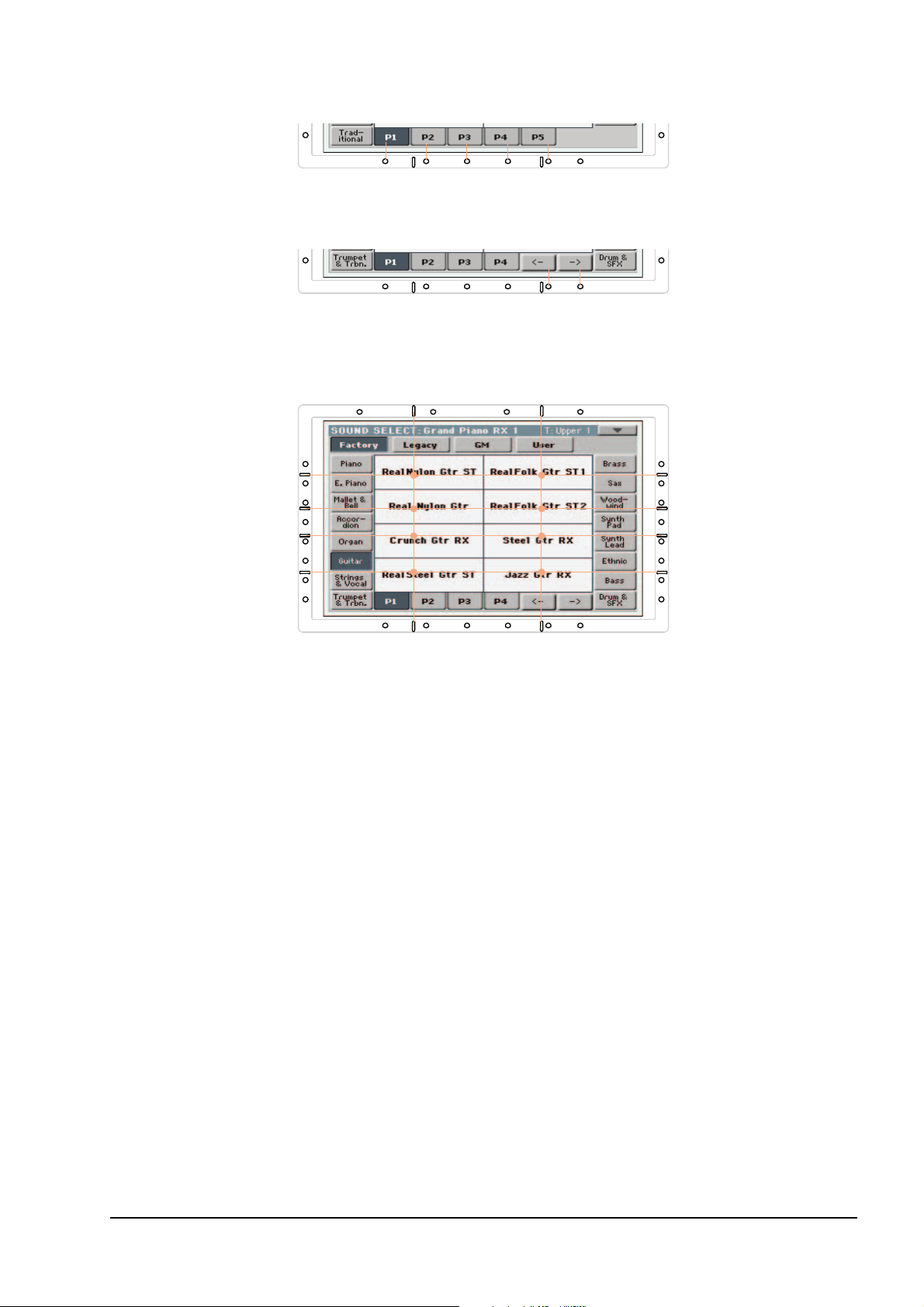
Выбор страницы
Точки нижней строки соответствуют страницам в рамках выбранной группы.
Если количество страниц больше шести, их можно перелистывать с помощью левой и правой стрелок,
соответствующих двум нижним боковым точкам.
Выбор элемента
Открыв нужную страницу, для выбора элемента на ней можно воспользоваться “виртуальной сеткой”,
образованной вертикальными и поперечными линиями в панели навигационных меток.
Korg Havian 30. Краткое руководство 15
Page 16
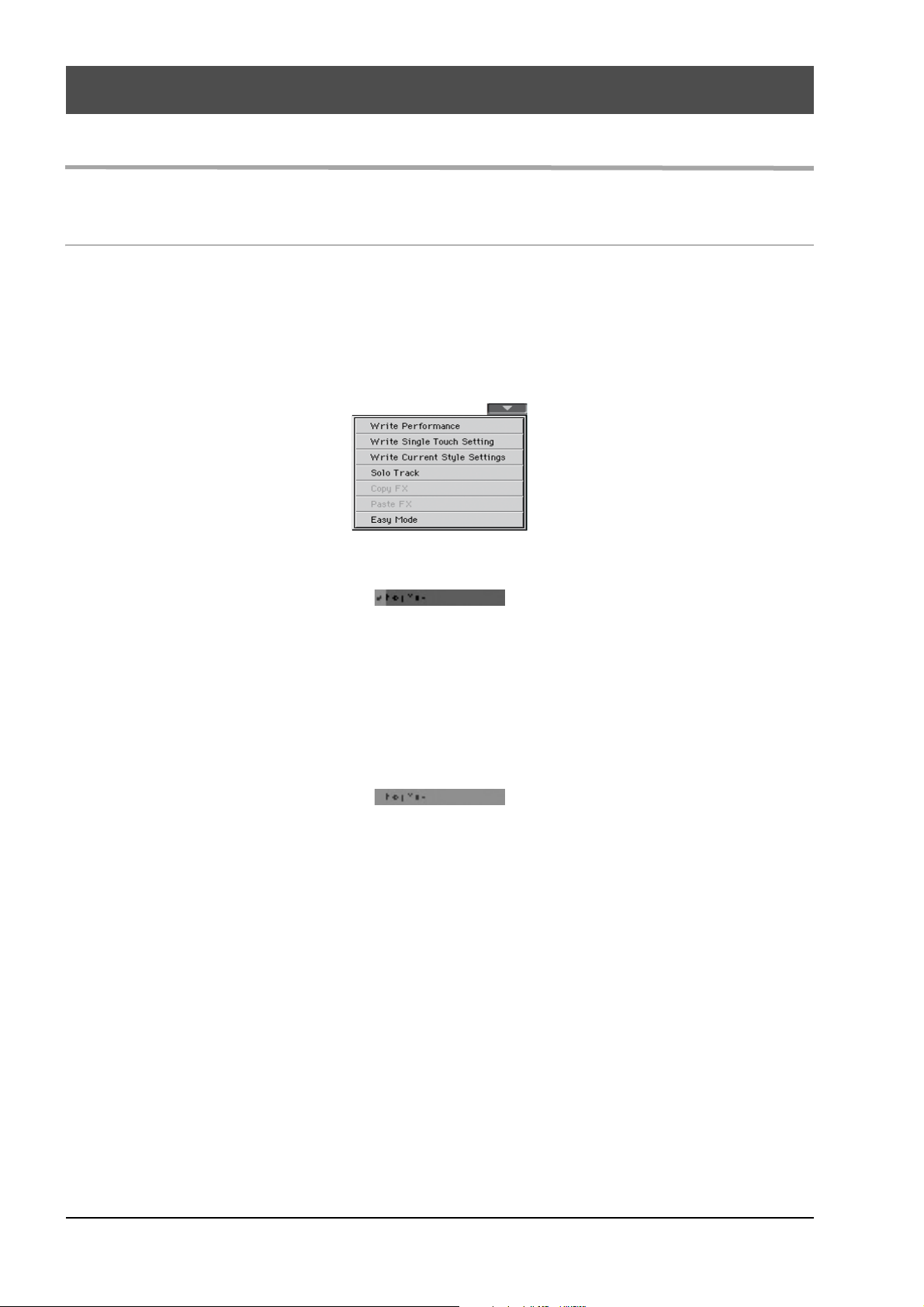
Исполнение
Упрощенный режим (Easy Mode)
Включение/выключение упрощенного режима
Включить или выключить упрощенный режим можно с помощью меню страницы.
Включение упрощенного режима
1. Коснитесь маленького прямоугольника со стрелкой, расположенного в верхнем правом углу дисплея,
чтобы открыть меню страницы.
2. Коснитесь пункта меню Easy Mode, чтобы отметить его.
Упрощенный режим включится, и количество объектов на экране уменьшится.
Выключение Easy Mode
1. Коснитесь маленького прямоугольника со стрелкой, расположенного в верхнем правом углу дисплея,
чтобы открыть меню страницы.
2. Коснитесь пункта меню Easy Mode, чтобы снять флажок.
Упрощенный режим выключится, и исходное количество объектов на экране будет восстановлено.
16 Korg Havian 30. Краткое руководство
Page 17
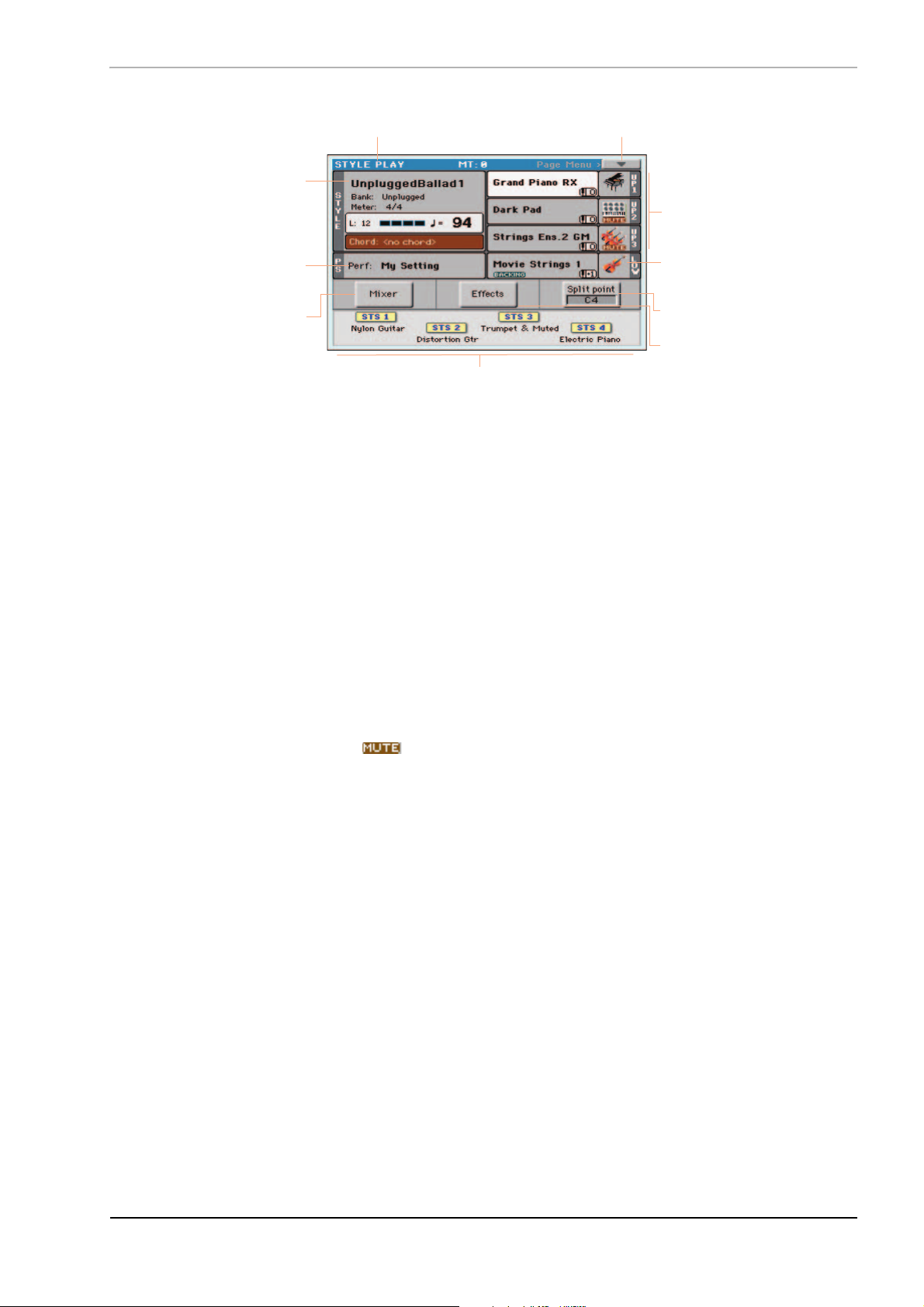
Объекты страницы Easy Style Play
14
2
5
3
7
10
6
8
9
1. Заголовок режима воспроизведения стиля
Режим воспроизведения стиля автоматически активируется при включении питания инструмента. Чтобы
перейти в него из другого режима, нажмите на кнопку STYLE PLAY.
2. Выбранный стиль
Коснитесь этого поля, чтобы открыть окно Style Select и выбрать другой стиль. Под именем стиля приведены
имя банка, размер (метр) стиля, количество тактов, текущая доля, темп и распознанный аккорд.
3. Выбранный перформанс или STS
Коснитесь этого поля, чтобы открыть окно Performance Select и выбрать другой перформанс. Эту область
также можно использовать для выбора STS.
4. Меню страницы
5/6. Тембры, назначенные на треки правой (Upper) и левой (Lower) рук.
Коснитесь имени тембра, чтобы открыть окно Sound Select и выбрать другой тембр. На правую руку можно
назначать до трех тембров, для левой — только один.
Иконка Mute
Если отображается иконка Mute ( ), соответствующий тембр мьютируется и не воспроизводится. Если
такая иконка отсутствует, тембр будет воспроизводиться.
7. Микшер
Коснитесь этого поля, чтобы перейти к установкам громкости и панорамы тембров.
8. Точка раздела клавиатуры
Коснитесь этого поля и возьмите ноту, соответствующую новой точке раздела.
9. Эффекты
Коснитесь этого поля, чтобы выбрать и отредактировать эффекты, назначаемые на треки.
10. Установки Single Touch Setting (STS)
Чтобы выбрать установку STS, коснитесь соответствующего поля на дисплее.
Korg Havian 30. Краткое руководство 17
Page 18

Объекты страницы Easy Song Play
14
2
3
7
10
5
6
8
9
1. Заголовок режима воспроизведения песни
Чтобы перейти в режим воспроизведения песни, нажмите на кнопку SONG PLAY.
2. Выбранная песня
Коснитесь этого поля, чтобы открыть окно Song Select и выбрать другую песню. Под именем песни приведены
ее размер (метр), текущий такт/доля и темп.
3. Выбранный перформанс или STS
Коснитесь этого поля, чтобы открыть окно Performance Select и выбрать другой перформанс. Эту область
также можно использовать для выбора STS.
4. Меню страницы
5/6. Тембры, назначенные на треки правой (Upper) и левой (Lower) рук.
Коснитесь имени тембра, чтобы открыть окно Sound Select и выбрать другой тембр. Для правой руки доступно
назначение до трех тембров, для левой — одного.
Иконка Mute
Если отображается иконка Mute ( ), соответствующий тембр мьютируется и не воспроизводится. Если
такая иконка отсутствует, тембр будет воспроизводиться.
7. Микшер
Коснитесь этого поля, чтобы перейти к установкам громкости и панорамы треков.
8. Точка раздела клавиатуры
Коснитесь этого поля и возьмите ноту, соответствующую новой точке раздела.
9. Эффекты
Коснитесь этого поля, чтобы выбрать и отредактировать эффекты, назначаемые на треки.
10. Установки Single Touch Setting (STS)
Чтобы выбрать установку STS коснитесь соответствующего поля на дисплее.
18 Korg Havian 30. Краткое руководство
Page 19

Воспроизведение тембров
Выбор тембра рояля
Нажмите на кнопку GRAND PIANO ( ), чтобы выбрать тембр рояля.
Выбор перформанса
Для выбора перформанса используется окно Performance Select.
Использование панели управления
Нажмите на одну из кнопок секции PERFORMANCE. Над каждой из них нанесено имя соответствующей группы
инструментов.
Использование дисплея
На главной странице прикоснитесь к имени нужного перформанса.
Процедура выбора
1. Откройте окно Performance Select одним из описанных выше способов.
Korg Havian 30. Краткое руководство 19
Page 20

2. Чтобы выбрать другую группу перформансов, нажмите на другую кнопку секции PERFORMANCE или
прикоснитесь к боковому ярлыку окна Performance Select.
3. Чтобы перейти к другой странице выбранной группы перформансов, прикоснитесь к
соответствующему нижнему ярлыку P1 — P5 или последовательно нажимайте на кнопку выбранной
группы перформансов секции PERFORMANCE.
4. Коснитесь имени выбранного перформанса.
20 Korg Havian 30. Краткое руководство
Page 21

5. Чтобы принудительно закрыть окно Performance Select, нажмите на кнопку EXIT.
Окно Performance Select закроется, и откроется главный экран. Тембры, эффекты и другие установки
изменятся согласно выбранному перформансу.
Выбор STS
Для выбора STS используется панель управления или дисплей.
Использование панели управления
Нажмите на одну из кнопок секции STS.
Использование дисплея
1. Убедитесь, что на главном экране выбрана страница STS Name. В противном случае прикоснитесь к
ярлыку STS Name, чтобы выбрать ее.
2. Прикоснитесь к имени нужной установки STS.
Выбранная установка STS подсветится на главном экране. Тембры, эффекты и другие установки
соответствующим образом изменятся.
Функция Display Hold
Окна Select после осуществления выбора могут автоматически закрываться или нет. Это определяется
установкой параметра Display Hold On.
1. Перейдите на страницу Global > General Controls > Interface.
2. Включите или выключите функцию Display Hold:
• Если установить флажок Display Hold On, окна Sound, Performance, STS и Style Select не будут
автоматически закрываться до момента нажатия на кнопку EXIT.
• Если снять флажок Display Hold On, окна Sound, Performance, STS и Style Select будут автоматически
закрываться после осуществления выбора элемента в них.
3. Нажмите на кнопку EXIT, чтобы вернуться на предыдущую страницу.
Korg Havian 30. Краткое руководство 21
Page 22

Терминология
Upper
Тембры, перформансы, STS
Тембр представляет собой базовый элемент, воспроизводящий обычно звук реального инструмента. Набор
тембров можно сохранить в перформанс или STS.
Перформанс является ячейкой памяти, хранящей установки клавиатурных треков (тембров, транспонирования,
эффектов и т.д.). Перформанс можно сохранить в один из специальных банков.
Установки STS аналогичны перформансам, но связаны со стилем или записью SongBook. Поэтому набор из
четырех STS загружается вместе со стилем или записью SongBook.
Партии, треки, каналы
С точки зрения клавиатуры, тембры назначены на одну из клавиатурных партий (Upper, Lower). В стилях и
MIDI-песнях тембры назначены на треки. Треки эквивалентны трекам рекордера, связанным с каналами
микшера, поэтому Havian 30 можно рассматривать, как совокупность секций рекордера и цифрового микшера!
Назначение отдельных тембров на треки упрощает работу с инструментом.
Управление воспроизведением тембров
Воспроизведение различных тембров левой и правой руками
Разделение клавиатуры
Чтобы разделить клавиатуру на две секции, нажмите на кнопку SPLIT, чтобы ее индикатор загорелся. При этом
клавиатура разделяется на две партии: Lower (левая рука) и Upper (правая рука).
Чтобы отключить режим разделения клавиатуры, еще раз нажмите на кнопку SPLIT, чтобы ее индикатор погас.
Снова на всей клавиатуре будет воспроизводиться только звук партий Upper, как в акустическом фортепиано.
Режимы клавиатуры
При изменении состояния режима SPLIT количество воспроизводимых с помощью клавиатуры тембров может
измениться.
Если режим SPLIT выключен, на всей клавиатуре будут воспроизводиться тембры Upper.
Если режим SPLIT включен, тембры Upper будут воспроизводиться правой рукой, а тембр Lower — левой.
Lower
Индикатор SPLIT Режим клавиатуры Тембр левой руки (Lower) Тембры правой руки (Upper)
Не горит Full Не воспроизводится
Горит Split
На партию левой руки
назначен один тембр Lower
Upper
На всю клавиатуру назначено до
трех тембров Upper
На партию правой руки назначено до
трех тембров Upper.
22 Korg Havian 30. Краткое руководство
Page 23

Изменение точки разделения клавиатуры
Upper
Lower
Можно выбрать точку разделения клавиатуры на секции Upper и Lower.
Использование панели управления
1. Нажмите и удерживайте кнопку SPLIT, чтобы открыть окно Split Point.
2 Возьмите на клавиатуре нижнюю ноту секции Upper (правой руки).
Использование дисплея
1. Находясь на главной странице, прикоснитесь к ярлыку Split для перехода на страницу Split.
2. Прикоснитесь к изображению клавиатуры на экране, затем возьмите на клавиатуре нижнюю ноту
секции Upper (правой руки).
Или же можно выбрать параметр Split Point и колесом VALUE откорректировать его.
Наложение двух или трех тембров
Можно определить установки таким образом, чтобы тембры всех трех треков Upper воспроизводились
одновременно. Это удобно, например, при наложении на звук рояля тембров струнных инструментов и
синтезаторного пэда. Эти тембры назначаются на партию Upper клавиатуры.
Если индикатор кнопки SPLIT не горит (режим клавиатуры Full), партии Upper будут воспроизводиться на всем
диапазоне клавиатуры, как в акустическом фортепиано. В режиме клавиатуры Split тембры Upper будут
воспроизводиться правой рукой.
Upper
Включение тембра (Play)
Если тембр находится в состоянии мьютирования (присутствует иконка MUTE), прикоснитесь к иконке состояния,
чтобы перевести тембр в состояние воспроизведения (Play).
Mute Play
Korg Havian 30. Краткое руководство 23
Page 24

Выключение тембра (Mute)
Если тембр находится в состоянии воспроизведения (иконка MUTE отсутствует), прикоснитесь к иконке
состояния, чтобы перевести тембр в состояние мьютирования (Mute).
Октавное транспонирование тембров Upper
Для одновременного транспонирования всех тембров Upper используются кнопки UPPER OCTAVE панели
управления.
• При каждом нажатии на кнопку UPPER OCTAVE + высота будет повышаться на одну октаву.
• При каждом нажатии на кнопку UPPER OCTAVE - высота будет понижаться на одну октаву.
• Для отключения транспонирования нажмите на обе кнопки UPPER OCTAVE одновременно.
Установка Master Transpose
Установка Master Transpose, определяет высоту строя всего инструмента. Это позволяет при необходимости
настроить его для игры в ансамбле.
Значение интервала транспонирования обычно выводится в заголовке страницы.
• Для транспонирования инструмента вниз с шагом в полутон используйте кнопку панели управления
TRANSPOSE > FLAT (b).
• Для транспонирования инструмента вверх с шагом в полутон используйте кнопку панели управления
TRANSPOSE > SHARP (#).
• Для отмены транспонирования нажмите на обе кнопки TRANSPOSE одновременно.
Функция Ensemble
Функция Ensemble позволяет гармонизировать мелодическую линию, исполняемую правой рукой, в соответствии
с распознанными аккордами, взятыми левой.
Включение/выключение функции Ensemble
1. Убедитесь, что индикатор SPLIT горит.
2. Нажмите на кнопку ENSEMBLE, чтобы ее индикатор загорелся, функция Ensemble включится.
Берите аккорды левой рукой, и исполняйте мелодию правой. Мелодия правой руки будет гармонизироваться
в соответствии с аккордами, взятыми левой.
1. Нажмите на кнопку ENSEMBLE еще раз, чтобы ее индикатор погас, функция Ensemble выключится.
24 Korg Havian 30. Краткое руководство
Page 25

Выбор типа гармонизации Ensemble
1. Перейдите на страницу Style Play > Keyboard Ensemble > Ensemble.
Или же, удерживая кнопку SHIFT, нажмите на кнопку ENSEMBLE, чтобы открыть страницу Ensemble.
2. С помощью параметра Type выберите тип гармонизации Ensemble.
Тип гармонизации Описание
Duet Добавляет к мелодии одну ноту.
Close Добавляет к мелодии аккорд в закрытой позиции.
Open 1 Добавляет к мелодии аккорд в открытой позиции.
Open 2 Аналогично предыдущему значению, но с использованием другого алгоритма.
Block Гармонизация блок-аккордами, типичная для джазовой музыки.
Power Ensemble К мелодии добавляется квинта и октава, что типично для тяжелого рока.
Third Up К мелодии добавляется терция вверх (в зависимости от распознанного аккорда).
Fourths LO
Fourths UP
Fifths Ниже взятой ноты добавляется две квинты.
Octave К мелодии добавляется одна или более октав.
Dual
Brass Гармонизация, характерная для медных духовых инструментов.
Reed Гармонизация, характерная для язычковых музыкальных инструментов.
Trill
Repeat
Echo
AutoSplit1
AutoSplit2 Аналогично AutoSplit1, но трек Upper 1 всегда воспроизводит самую высокую ноту.
Характерно для джазовой музыки. Ниже мелодической линии добавляется две
чистых кварты.
Аналогично предыдущему значению, но ноты добавляются выше мелодической
линии.
К мелодической линии добавляется нота с фиксированным интервалом, величина
которого определяется значением параметра Note. При выборе этой опции на
дисплей выводится величина интервала транспонирования (-24...+24 полутона).
Если взято две ноты, они преобразуются в трель. Если взято три и более нот, в
трель преобразуются только последние две. Частота трели определяется
параметром Tempo (см. ниже).
Взятая нота повторяется с частотой, определяемой параметром Tempo (см. ниже).
При игре аккордами повторяется только нота, взятая последней.
Аналогично значению Repeat, однако громкость повторов уменьшается с
интенсивностью, которая определяется параметром Feedback (см. ниже).
Если воспроизводится более одного трека Upper, трек Upper 1 воспроизводит
монофоническую мелодию, а остальные треки Upper воспроизводят ноты аккордов.
Если воспроизводится только трек Upper 1, он воспроизводит все ноты аккордов
полифонически.
3. При необходимости настройте дополнительные параметры.
Параметр Описание Значение
Note Velocity
Tempo
Feedback Определяет количество повторов эффекта Echo. [n]
Определяет разницу velocity (скорость нажатия) между взятыми и
гармонизированными нотами.
Определяет частоту эффекта гармонизации Trill, Repeat или Echo,
который синхронизируется с темпом метронома.
-10...0
Korg Havian 30. Краткое руководство 25
Page 26

4. С помощью переметра Ensemble Track Assign определите состояние функции Ensemble для каждого из
треков Upper.
Ensemble Track Assign Описание
Off Трек не гармонизируется
Normal Трек включается в процесс гармонизации
Mute
5. Нажмите на кнопку EXIT, чтобы закрыть страницу установок Ensemble и открыть предыдущий экран.
По треку воспроизводятся только гармонизированные ноты (исходные
взятые ноты не воспроизводятся).
Темп и метроном
Темп
Установка значения темпа
Хотя оптимальное значение темпа сохраняется в стиле или в песне, при желании его можно изменять. При этом
будет изменяться также и темп метронома.
Использование панели управления
1. Кнопками TEMPO измените значение темпа (или скорость воспроизведения песни MP3).
Использование дисплея
1. Прикоснитесь к значению темпа на экране, чтобы подсветить его.
2. Колесом VALUE измените значение темпа.
Восстановление исходное значение темпа
Одновременно нажмите на обе кнопки TEMPO. Будет восстановлен темп, сохраненный в стиле или MIDI-песне.
Для песен MP3 будет восстановлена исходная скорость воспроизведения.
26 Korg Havian 30. Краткое руководство
Page 27

“Настукивание” темпа
В режиме воспроизведения стиля можно ввести значение темпа вручную.
Включение функции Tap Tempo
Когда аккомпанемент не воспроизводится, удерживая кнопку SHIFT, нажмите на кнопку METRO. Откроется окно
Tap Tempo.
Ввод значения темпа
Нажимайте на кнопку START/STOP в нужном темпе. Количество необходимых нажатий показано индикатором
Tap.
По окончании ввода темпа воспроизведение аккомпанемента запускается в новом темпе.
Выключение функции Tap Tempo
По окончании ввода темпа функция Tap Tempo выключается автоматически.
Чтобы выйти из нее раньше, нажмите на кнопку EXIT.
Фиксация значения темпа
Можно “зафиксировать” текущий темп, чтобы он автоматически не изменялся при переключении стилей или
MIDI-песен. На песни MP3 эта установка не распространяется, поскольку они всегда воспроизводятся в своем
темпе.
Имейте в виду, что в режимах воспроизведения стиля и песни используются разные установки темпа.
• Чтобы включить фиксацию темпа, нажмите на кнопку TEMPO > LOCK ( ),чтобы ее индикатор загорелся.
При переключении стилей и песен темп изменяться не будет. Однако его можно изменять вручную, как было
описано выше.
• Чтобы выключить фиксацию темпа, еще раз нажмите на кнопку TEMPO > LOCK ( ),чтобы ее индикатор
погас. При переключении стилей и песен будет устанавливаться сохраненный в них темп. События
Tempo Change, находящиеся в паттерне стиля или в MIDI-песне, также будут воздействовать на темп.
Метроном
Включение/выключение метронома
Чтобы включить метроном, нажмите на кнопку METRONOME ( ), чтобы ее индикатор загорелся. Откроется
окно Metronome, и метроном начнет отсчитывать текущий темп.
Чтобы выключить метроном, нажмите на кнопку METRONOME ( ), чтобы ее индикатор погас. Метроном
остановится.
Korg Havian 30. Краткое руководство 27
Page 28

Установки метронома
В окне Metronome доступны следующие настройки метронома.
1. Чтобы открыть окно Metronome, нажмите на кнопку METRONOME ( ).
2. В поле Meter установите метр (размер) метронома.
3. В поле Accent выберите акцент для первой доли каждого такта метронома.
Значение Описание
Normal Акцент отсутствует
Accent Акцентируется первая доля каждого такта.
Bell Первая доля каждого такта выделяется звуком колокольчика.
4. С помощью параметра Volume определите громкость метронома.
5. Закройте окно Metronome.
• Нажмите на кнопку EXIT, чтобы закрыть окно, не останавливая метроном.
• Нажмите на кнопку METRONOME ( ), чтобы закрыть окно и остановить метроном.
Работа со стилями
Понятие стиля
Стиль представляет собой основу автоаккомпанемента. Он относится к определенному музыкальному жанру и
состоит максимум из восьми партий (треков). Взятые на клавиатуре аккорды распознаются и используются для
настройки воспроизведения треков стиля на нужную высоту и гармонию. Для создания завершенного
аккомпаненмента песни в реальном времени предусмотрена возможность выбора различных элементов стиля.
Партии аккомпанемента
Партии можно рассматривать в качестве участников ансамбля. Havian 30 поддерживает работу 5 партий
настраиваемых по высоте инструментов (например: гитара, рояль, струнные, синтезаторы и т.д.), партии баса,
партии перкуссии и партии ударных.
Аккорды и паттерны
Паттерны представляют собой повторяющиеся музыкальные секвенции (басовые грувы, гитарные рифы или
последовательности фортепианных аккордов) динамически адаптированные к распознаваемым аккордам. Они
могут зависеть от типа аккорда (например, До-мажор, До-минор или септаккорд).
Элементы стиля
Стиль состоит из элементов стиля, выбираемых кнопками Style Element (INTRO (вступление), VARIATION
(вариация), AUTOFILL, BREAK (сбивки), ENDING (кода)), на основе которых строятся песни. Возможность выбора
элементов стиля позволяет разнообразить аранжировку. С ростом номера элемента насыщенность аранжировки
увеличивается.
Сбивка
Для каждой вариации в Havian 30 запрограммировано несколько сбивок, которые могут запускаться
автоматически при выборе вариации с соответствующим номером, если горит индикатор AUTOFILL. Например,
при переходе от вариации 2 к вариации 3 автоматически выбирается сбивка 2.
28 Korg Havian 30. Краткое руководство
Page 29

Выбор стиля
Выбрать стиль можно с помощью панели управления или экрана.
Переход в режим воспроизведения стиля
• При включении питания инструмента режим воспроизведения стиля выбирается автоматически. Если
инструмент находится в другом режиме, нажмите на кнопку STYLE PLAY панели управления.
• Если инструмент находится в режиме воспроизведения стиля, но не на главной странице, нажмите на кнопку
EXIT, чтобы перейти на нее.
Нажмите на кнопку STYLE панели управления или прикоснитесь к имени стиля на экране, чтобы открыть окно
Style Select.
Процедура выбора стиля
1. Выберите тип стиля.
Для переключения типов стилей используйте ярлыки в верхней части окна.
Тип стиля Описание
Factory Стандартные неперезаписываемые стили.
User
Favorite Банки стилей User, создаваемые пользователем.
Ячейки для сохранения новых стилей с внешних устройств или созданных/
отредактированных пользователем.
Korg Havian 30. Краткое руководство 29
Page 30

Для переключения групп стилей используйте боковые ярлыки окна.
Для переключения страниц в выбранной группе стиля используйте ярлыки P1 — P5 в нижней части окна.
В качестве альтернативы, снова нажмите на кнопку STYLE.
2. Прикоснитесь к имени нужного стиля.
3. Чтобы закрыть окно Style Select, нажмите на кнопку EXIT.
Чтобы окно Style Select закрывалось автоматически, отключите параметр Display Hold On.
Имя выбранного стиля появится в области стиля на главной странице.
Фортепианные стили
Если не требуется сложная аранжировка, выбирайте стили из банка Piano Style. Они будут воспроизводить только
аккомпанемент левой руки при исполнении мелодии правой рукой, или в случае классического джазового трио
будут использоваться партии баса, ударных и рояля.
С помощью кнопок Mute/Play на странице Main > Volume можно отключить любую партию аккомпанемента.
Например, можно замьютировать группу ACCOMP (аккомпанемент), чтобы в аранжировке остался только трек
ударных и баса.
30 Korg Havian 30. Краткое руководство
Page 31

Воспроизведение стилей
Запуск/останов воспроизведения стиля вручную
Запуск воспроизведения стиля
1. Нажмите на кнопку START/STOP.
2. Берите аккорды левой рукой, а мелодию исполняйте правой.
При воспроизведении аккомпанемента обратите внимание на экранные индикаторы.
Индикатор доли
Длительность паттерна в тактах
Значение темпа
Распознанный аккорд
Останов воспроизведения стиля
1. Еще раз нажмите на кнопку START/STOP.
Автоматический запуск/останов воспроизведения стиля
Чтобы аккомпанемент воспроизводился синхронно с взятием/снятием аккорда без нажатия на кнопку
START/STOP, используйте следующую процедуру.
Автоматический запуск стиля
1 Нажмите на кнопку SYNCHRO > START/STOP, чтобы загорелся индикатор START.
2 Возьмите аккорд, и воспроизведение стиля начнется автоматически.
Остановите воспроизведение стиля кнопкой START/STOP.
Автоматический запуск/останов стиля
1 Нажмите на кнопку SYNCHRO > START/STOP еще раз, чтобы загорелись индикаторы START и STOP.
2 Возьмите аккорд для запуска воспроизведения стиля и удерживайте его.
3 Если убрать пальцы с клавиатуры, воспроизведения стиля автоматически остановится.
Автоматический останов стиля
1 Нажмите на кнопку SYNCHRO > START/STOP еще раз, чтобы горел только индикатор STOP.
2 Нажмите на кнопку START/STOP для запуска воспроизведения стиля, возьмите и удерживайте аккорд.
3 Если снять пальцы с клавиатуры, воспроизведения стиля автоматически остановится.
Отключение функции автоматического запуска/останова стиля
1. Нажмите на кнопку SYNCHRO > START/STOP еще раз, чтобы все индикаторы погасли.
Korg Havian 30. Краткое руководство 31
Page 32

Выбор вступления
При выборе вступления имейте в виду, что вступление Intro 1 воспроизводит секвенцию с запрограммированными
аккордами и мелодией, вступление Intro 2 воспроизводит секвенцию на основе распознанных аккордов, а
вступление Intro 3 является однотактовым предварительным отсчетом.
Элемент стиля Описание
Intro 1 Вступление с запрограммированными аккордами и мелодией.
Intro 2 Вступление с распознаванием аккордов.
Intro 3 Однотактовый предварительный отсчет.
Для выбора нужного вступления нажмите на соответствующую кнопку INTRO. Индикатор кнопки загорится, и
инструмент будет ожидать команду запуска воспроизведения.
Выбор вариаций
Каждый стиль включает в себя вариации для куплетов, припевов и переходов. С ростом номера вариации, от
одного до четырех, насыщенность аранжировки увеличивается. Могут также добавляться новые партии (треки).
Это позволяет формировать более интересную и динамичную аранжировку, не меняя при этом от выбранного
стиля.
Элемент стиля Описание
Variation 1 Куплет, переход или припев (слабая насыщенность)
Variation 2 Куплет, переход или припев (средняя насыщенность)
Variation 3 Куплет, переход или припев (высокая насыщенность)
Variation 4 Куплет, переход или припев (максимальная насыщенность)
В процессе воспроизведения вступления нажмите на соответствующую кнопку VARIATION. Индикатор кнопки
начнет мигать, обозначая готовность к запуску воспроизведения вариации.
По окончании вступления начнется воспроизведение выбранной вариации. Индикатор кнопки будет гореть.
При воспроизведении стиля длительность вступления или вариации отображается на экране с помощью
параметра “L”.
Использование сбивки
При необходимости Havian 30 может автоматически вставлять сбивки при смене вариаций.
Элемент стиля Описание
Fill 1 Сбивка (слабая насыщенность)
Fill 2 Сбивка (средняя насыщенность)
Fill 3 Сбивка (высокая насыщенность)
Fill 4 Сбивка (максимальная насыщенность)
В процессе воспроизведения длительность сбивки отображается на экране с помощью параметра “L”.
Чтобы включить функцию Autofill, нажмите на кнопку AUTOFILL, чтобы ее индикатор загорелся.
Во время воспроизведения выберите другую вариацию кнопками VARIATION. Перед сменой вариации
воспроизведется сбивка под тем же номером. Например, при переходе от вариации 2 к вариации 3 автоматически
воспроизводится сбивка 2.
Чтобы выключить функцию Autofill, еще раз нажмите на кнопку AUTOFILL, чтобы ее индикатор погас.
Использование паузы
Пауза в песне служит для повышения ее эмоционального воздействия на слушателя.
Элемент стиля Описание
Break Однотактная пауза
Перед окончанием вариации нажмите на кнопку BREAK, чтобы создать музыкальную паузу.
32 Korg Havian 30. Краткое руководство
Page 33

Выбор коды
При выборе коды имейте в виду, что кода Ending 1 воспроизводит секвенцию с запрограммированными
аккордами и мелодией, а кода Ending 2 воспроизводит секвенцию на основе распознанных аккордов. В отличие
от предыдущих, кода Ending 3 запускается моментально, не ожидая окончания вариации, и имеет длину 2 такта.
Элемент стиля Описание
Ending 1
Ending 2 Кода с распознаванием аккордов. Запускается по окончании вариации.
Ending 3 Двухтактовая кода с моментальным запуском до окончания вариации.
Для останова воспроизведения с использованием коды в процессе воспроизведения вариации нажмите на одну
из кнопок ENDING. По окончании коды воспроизведение стиля автоматически остановится.
Кода с секвенцией запрограммированных аккордов и мелодии. Запускается по
окончании вариации.
Зацикливание
Чтобы увеличить длительность воспроизведения вступления или коды, можно использовать зацикливание
элемента стиля.
Включение зацикливания
Нажмите два раза на кнопку INTRO или ENDING.
Индикатор кнопки начнет мигать, и паттерн будет воспроизводиться циклично.
Отключение зацикливания
• Нажмите на кнопку того же элемента стиля, или
• Выберите другой элемент стиля.
Зацикливание элемента стиля с помощью кнопки
• Удерживайте нажатой выбранную кнопку INTRO или ENDING для запуска зацикленного воспроизведения.
Отпустите кнопку, чтобы отключить зацикливание.
• Удерживайте нажатой кнопку VARIATION, чтобы зациклить соответствующую сбивку. Отпустите кнопку, чтобы
отключить зацикливание сбивки и запустить воспроизведение вариации.
Баланс громкости треков стиля и клавиатуры
При воспроизведении можно отрегулировать баланс громкости треков стиля и клавиатуры, чтобы создать
требуемый микс между ними.
При воспроизведении стиля регулятором BALANCE установите баланс громкости между аккомпанементом (ACC)
и треками клавиатуры (KBD).
Korg Havian 30. Краткое руководство 33
Page 34

Последовательность аккордов
Запись последовательности аккордов
Записанная последовательность аккордов сохраняется в памяти до выключения питания инструмента.
1 Нажмите на кнопку START/STOP для запуска воспроизведения стиля.
2 Одновременно нажмите на кнопки CHORD SEQUENCER > RECORD (
3 Запись последовательности аккордов начнется со следующего после момента нажатия на кнопки
такта.
При записи на экране мигает красная иконка.
4 Одновременно нажмите на кнопки CHORD SEQUENCER > RECORD (
Чтобы воспроизведение последовательности аккордов запускалось сразу и не было промежутка между
записью и воспроизведением, не останавливайте запись, как это предписано на данном шаге, а запустите
воспроизведение, как описано ниже.
), чтобы начать запись.
), чтобы остановить запись.
Воспроизведение последовательности аккордов
При воспроизведении хранящейся в памяти последовательности аккордов аранжировщик будет автоматически
запускаться от них.
1 Одновременно нажмите на кнопки CHORD SEQUENCER > PLAY/STOP (
воспроизведение.
/), чтобы запустить
Индикаторы кнопок начнут мигать. Цикличное воспроизведение начнется со следующего после момента
нажатия на кнопки такта. Записанные аккорды поступают в блок аранжировщика и служат для управления
партиями аккомпанемента.
2 Начните исполнять сольную партию под последовательность аккордов.
При воспроизведении последовательности аккордов можно переключать вариации и сбивки, а также брать
другие аккорды.
3 Одновременно нажмите на кнопки CHORD SEQUENCER > PLAY/STOP (
воспроизведение.
Последовательность аккордов сохраняется в памяти до момента начала записи новой последовательности
аккордов или до выключения питания инструмента.
/), чтобы остановить
34 Korg Havian 30. Краткое руководство
Page 35

Микширование треков стиля
Mute Play
Группирование треков стиля
Как и в микшере, тембры аккомпанемента можно группировать. Например, чтобы не мьютировать треки гитары
и струнных по отдельности, их можно объединить в группу (ACCOMP), чтобы затем мьютировать с помощью одной
кнопки.
Для доступа к группам треков перейдите с главной страницы на страницу Volume:
Мьютирование групп треков стиля
Выключение группы треков (Mute)
Если группа находится в состоянии воспроизведения (иконка Play), прикоснитесь к иконке состояния Play/Mute,
чтобы перевести группу в состояние мьютирования (Mute).
Mute Play
Включение группы треков (Play)
Если группа находится в состоянии мьютирования (иконка Mute), прикоснитесь к иконке состояния Play/Mute,
чтобы перевести тембр в состояние воспроизведения (Play).
Включение/выключение отдельных треков
Мьютированные треки исключаются из общего микса. Это может потребоваться в случае, если, например,
аккомпанемент содержит партию рояля, которую музыкант захочет исполнить самостоятельно.
Микшер партий аккомпанемента
На главной странице прикоснитесь к ярлыку Volume для перехода на страницу Volume, затем кнопкой
TRACK SELECT выбирайте партии аккомпанемента.
Korg Havian 30. Краткое руководство 35
Партии аккомпанемента
Page 36

Если партия находится в состоянии воспроизведения (иконка P), прикоснитесь к этой иконке, чтобы перевести
партию в состояние мьютирования (иконка M).
Mute Play
Если партия находится в состоянии мьютирования (иконка M), прикоснитесь к этой иконке, чтобы перевести
партию в состояние воспроизведения (иконка P).
Mute Play
По окончании настроек еще раз нажмите на кнопку TRACK SELECT, чтобы вернуться на главную страницу, где
отображаются группы треков.
Воспроизведение песен
Выбор песен
Понятие MIDI-песни
Под MIDI-песней в данном контексте понимается стандартный MIDI-файл (SMF). Файлы этого формата имеют
расширение MID и используются для записи песен в Havian 30. Также поддерживаются файлы караоке (KAR),
которые являются развитием формата SMF и всегда содержат текст песни.
MIDI-песня
MIDI-файл на внешнем устройстве
Файл Karaoke на внешнем устройстве
Понятие песни MP3
Файл формата MPEG Layer-3, или MP3 (расширение MP3), представляет собой компрессированный аудиофайл с
достаточно высоким качеством звука. Havian 30 поддерживает запись и воспроизведение файлов MP3.
Песня MP3
Файл MP3 на внешнем устройстве
36 Korg Havian 30. Краткое руководство
Page 37

Выбор песни из списка
1. Для перехода в режим воспроизведения песни нажмите на кнопку SONG PLAY.
15
2
6
3
4
98
1. Заголовок режима воспроизведения песни
2. Выбранная песня
3. Выбранный стиль
4. Выбранный перформанс или STS
5. Меню страницы
6. Тембры, назначенные на треки правой руки (Upper).
7. Тембр, назначенный на трек левой руки (Lower).
8. Ярлыки для перехода на другие страницы
9. Установки Single Touch Setting (STS)
7
2. Откройте окно Song Select.
• Нажмите на кнопку SONG, расположенную на панели управления.
• Прикоснитесь к имени песни на главной странице.
3. В списке окна Song Select найдите нужную песню.
Путь к выбранной песне
Устройство
В ниспадающем меню Device выбирается накопитель.
Если песня находится на внешнем устройстве USB, подключите его к порту USB HOST.
Устройство Тип
DISK Память инструмента
USB Внешнее устройство, подключенное к порту USB HOST
Korg Havian 30. Краткое руководство 37
Page 38

Имя (метка) устройства отображается в квадратных скобках.
Метр (размер)
Текущий такт Темп
• Используя полосу прокрутки, просмотрите все песни в списке. В качестве альтернативы можно
использовать колесо VALUE.
• Кнопки Open и Close служат для навигации по структуре папок.
• Кнопка Locate позволяет найти папку с назначенной на плеер песней и перейти в нее.
4. Выберите заголовок Name в верхней части списка.
Удерживая кнопку SHIFT и касаясь стрелок вверх/вниз на полосе прокрутки, можно перейти к следующей/
предыдущей алфавитной секции.
5. Произведите сортировку списка.
Выберите критерий сортировки, прикоснувшись к нужному заголовку в верхней части списка (Type, Name,
Size, Date).
При каждом прикосновении к заголовку порядок расположения песен в списке будет меняться на
противоположный (убывающий или возрастающий).
6. Выберите песню.
Коснитесь имени песни на экране, чтобы выбрать ее (имя песни подсветится).
Коснитесь кнопки Select, чтобы назначить выбранную песню на плеер. Воспроизводящаяся в этот момент
песня останавливается, и выбранная песня будет готова к воспроизведению.
Снова откроется главная страница режима воспроизведения песни. Имя выбранной песни появится на ней в
области песни.
• При выборе MIDI-песни
• При выборе песни MP3
Общее время
Истекшее время
Скорость воспроизведения
Воспроизведение песни
Управление плеером
Воспроизведение песни
• Нажмите на кнопку PLAY/STOP (/). Индикатор кнопки загорится.
Когда песня воспроизводится, на экране отображается текущая позиция.
Перемотка песни вперед
• Нажмите на кнопку FAST FORWARD (>>) один раз для перехода к следующему такту (MIDI-песня) или к
следующей секунде (песня MP3).
• Нажмите и удерживайте кнопку FAST FORWARD (>>) для перемотки песни вперед. Чтобы остановить
перемотку, отпустите кнопку.
Перемотка песни назад
• Нажмите на кнопку REWIND (<<) оди раз для перехода к предыдущему такту (MIDI-песня) или к предыдущей
секунде (песня MP3).
38 Korg Havian 30. Краткое руководство
Page 39

• Нажмите и удерживайте кнопку REWIND (<<) для перемотки песни назад. Чтобы остановить перемотку,
отпустите кнопку.
Режим паузы
• Нажмите на кнопку PLAY/STOP (/), чтобы остановить воспроизведение песни в текущей позиции.
Индикатор кнопки погаснет.
• Еще раз нажмите на кнопку PLAY/STOP (
Индикатор кнопки загорится.
/), чтобы продолжить воспроизведение с текущей позиции.
Останов воспроизведения и переход в начало песни
• Нажмите на кнопку HOME (),чтобы остановить воспроизведение песни и вернуться к ее началу. Индикатор
кнопки погаснет.
Баланс громкости треков песни и клавиатуры
При воспроизведении можно отрегулировать баланс громкости треков песни и клавиатуры, чтобы создать
требуемый микс между ними.
При воспроизведении стиля регулятором BALANCE установите баланс громкости между треками песни (SONG) и
клавиатуры (KBD).
Включение/выключение отдельных треков
Мьютированные треки исключаются из общего микса. Это может потребоваться, например, когда MIDI-песня
содержит мелодическую партию (обычно трек 04), которую музыкант хочет исполнить самостоятельно.
Находясь на главной странице, прикоснитесь к ярлыку Volume для перехода на страницу Volume, затем кнопкой
TRACK SELECT выберите нужную группу треков. При первом нажатии на кнопку TRACK SELECT выбираются
треки с 01 по 08, при втором нажатии — с 09 по 16
Треки песни
Если трек находится в состоянии воспроизведения (иконка P), прикоснитесь к этой иконке, чтобы перевести трек
в состояние мьютирования (иконка M).
Mute Play
Если трек находится в состоянии мьютирования (иконка M), прикоснитесь к этой иконке, чтобы перевести трек в
состояние воспроизведения (иконка P).
Mute Play
По окончании настроек еще раз нажмите на кнопку TRACK SELECT, чтобы вернуться на главную страницу, где
отображаются тембры клавиатуры.
Korg Havian 30. Краткое руководство 39
Page 40

Воспроизведение всех песен, находящихся в папке
1. Откройте окно Song Select.
• Нажмите на кнопку SONG, расположенную на панели управления.
• Прикоснитесь к имени песни на главной странице.
2. Выберите и откройте папку, содержащую нужную песню.
3. Коснитесь кнопки Play All, чтобы выбрать все песни в папке.
Порядок воспроизведения песен определяется порядком их расположения в окне Song Select.
4. Используйте стандартные способы управления плеером для воспроизведения песен.
Кроме стандартных, доступны следующие команды перемещения между песнями
• Удерживая кнопку SHIFT, нажмите на кнопку FAST FORWARD (>>) для перехода к следующей песне в
списке.
• Удерживая кнопку SHIFT, нажмите на кнопку REWIND (<<) для перехода к предыдущей песне в списке.
• Нажмите на кнопку HOME (
) для перехода в начало текущей песни.
Текст, аккорды, партитура и маркеры
Вывод на экран текста и аккордов
Хранение информации о тексте и аккордах
• В MIDI-песне информация о тексте и аккордах хранится в качестве MIDI-событий.
• В песне MP3 информация о тексте и аккордах хранится в виде тэгов “D3/Lyrics3” и “ID3/Frames” или в качестве
графических файлов CDG.
• Информация о тексте и аккордах может храниться в файле TXT, связанным с песней MIDI или MP3. Его можно
загрузить даже в процессе воспроизведения песни.
• Информация о тексте и аккордах может храниться в файле TXT, связанном с записью SongBook.
Вывод информации о тексте и аккордах из песни
1. Нажмите на кнопку LYRICS панели управления, чтобы открыть страницу Lyrics.
2. В процессе воспроизведения песни (MIDI или MP3) содержащийся в ней текст автоматически
выводится на экран синхронно с музыкой. Текст в текущей позиции подсвечивается.
3. С помощью кнопки ABC на странице Lyrics выберите размер шрифта.
40 Korg Havian 30. Краткое руководство
Page 41

4. Организуйте вывод на экран аббревиатур аккордов, содержащихся в MIDI-песне.
Для вывода на экран аббревиатур аккордов включите кнопку Chord, расположенную на странице Lyrics.
Аббревиатуры аккордов выводятся над текстом синхронно с музыкой.
Для прекращения вывода на экран аббревиатур аккордов выключите кнопку Chord, расположенну.на странице
Lyrics.
Транспонирование аккордов
При транспонировании песни аббревиатуры аккордов обычно транспонируются автоматически. Однако для этого
необходимо включить режим транспонирования в плеере, а не для клавиатуры.
1. Перейдите на страницу Global > Tuning > Transpose Control.
2. Включите функцию Transpose для плеера и отключите для треков стиля и клавиатуры.
Вывод информации о тексте и аккордах из текстового файла
Если текст находится в связанном или загруженном текстовом файле (TXT), он не будет автоматически
перемещаться в процессе воспроизведения песни. Это нужно делать вручную следующим способом.
Перемещайте текст по дисплею с помощью колеса VALUE или вертикальной полосы прокрутки.
Связь текстового файла с песней
Содержащий текст и аккорды файл TXT может иметь то же имя, что и соответствующая ему песня MIDI или MP3.
Например, если в одной папке находятся файлы “MySong.txt” и “MySong.mid” или “MySong.mp3”, информация из
текстового файла автоматически загрузится вместе с песней.
В текстовом файле должен использоваться моноширинный непропорциональный шрифт (например, Courier,
Courier New, Letter Gothic, Lucida Sans, Menlo, Monaco, Vera Sans и т.д.). При использовании большого кегля одна
строка может содержать до 24 символов, при использовании малого кегля — до 41.
Связь текстового файла с записью SongBook
Содержащий текст и аккорды файл TXT может быть связан с записью SongBook. Требования к его
форматированию изложены выше.
Загрузка информации из текстового файла “на ходу”
После выбора стиля или песни можно “подгрузить” содержащий текст и аккорды файл TXT.
Korg Havian 30. Краткое руководство 41
Page 42

Приведенный выше экран открывается при нажатии на кнопку LYRICS в одном из следующих случаев.
Т
• Включен режим воспроизведения стиля.
• Песня не содержит текста и аккордов.
• Со стилем или песней не связан внешний текстовый файл.
В этом случае, удерживая кнопку SHIFT, прикоснитесь к центру дисплея. Откроется окно, в котором можно
выбрать файл TXT, который будет загружен.
Загрузка информации из файла CDG
Формат CDG представляет собой набор графических файлов, переключающихся синхронно с песней MP3. Для
считывания информации из файла CDG включите кнопку CDG на странице Lyrics.
Связь файла CDG с песней
Содержащий текст и аккорды файл CDG может иметь то же имя, что и соответствующая ему песня MP3 (формат
MP3+G Song). Например, если в одной папке находятся файлы “MySong.cdg” и “MySong.mp3”, информация из
файла CDG автоматически загрузится вместе с песней.
Использование партитур
Создание партитуры
1 В режиме воспроизведения песни выберите MIDI-песню.
2 Нажмите на кнопку SCORE, чтобы открыть страницу Score.
Будет сгенерирована партитура выбранного трека.
В зависимости от наполнения трека, на нотном стане будут показаны ноты или аккорды.
Имя песни ТемпСимволы аккордов
екущий нотный стан
Текущая позиция
Текст
Выбранный трекОпции просмотра Музыкальный ключ
3. Выберите другой трек в ниспадающем меню Trk.
Обычно трек мелодии имеет номер 4.
4. Выберите музыкальный ключ в ниспадающем меню Clef.
Обычно корректный ключ устанавливается автоматически при генерации партитуры.
Музыкальный ключ Описание
Treble Стандартный скрипичный ключ
Treble+8 Скрипичный ключ с транспозицией на октаву вверх
Treble-8 Скрипичный ключ с транспозицией на октаву вниз
Bass Стандартный басовый ключ
Bass-8 Басовый ключ с транспозицией на октаву вниз
5. Закончив работу с партитурой, нажмите на кнопку SCORE или EXIT, чтобы закрыть страницу Score.
42 Korg Havian 30. Краткое руководство
Page 43

Точность построения партитуры
Генерация всех элементов партитуры, таких как квантование, синкопирование, тональность и так далее,
производится с высокой точностью. Партитура даже неотквантованных треков выглядит достаточно читаемо.
Если в начале песни присутствует событие KeySign (Key Signature), будут корректно выведены знаки при ключе
(тональность).
Навигация
Изменение позиции указателя песни в процессе воспроизведения отражается на экране следующим образом:
• Текущий нотный стан отмечается красной вертикальной линией.
• Текущая позиция отмечается красным треугольником.
Включение/отключение вывода на экран текста, аккордов, нот
• Включение/отключение вывода текста осуществляется экранной кнопкой Lyrics.
• Включение/отключение вывода символов аккордов осуществляется экранной кнопкой Chord.
Символы аккордов могут быть представлены в английской или итальянской системе, в зависимости от
выбранного языка.
• Включение/отключение вывода имен нот осуществляется экранной кнопкой Note.
Имена нот, в зависимости от выбранного языка, могут быть представлены в английской или итальянской
системе.
Мьютирование треков
Касаясь иконки Play/Mute включайте или выключайте воспроизведение выбранного трека.
Мьютирование трека позволяет исполнять его партию самостоятельно.
Партитура и транспонирование
На странице Score показаны реальные MIDI-ноты, поэтому манипуляции с кнопками TRANSPOSE или
транспонированием выбранного трека не оказывают на них воздействия.
Маркеры
Использование маркеров
События маркеров песни, содержащиеся в MID-файле (соответственно и в MIDI-песне), распознаются Havian 30 и
отображаются на странице Markers.
Переход к маркеру
1. В режиме воспроизведения песни нажмите на кнопку MARKER.
2. Можно запустить воспроизведение плеера кнопкой PLAY/STOP (/).
Перейти к маркеру можно и при остановленном плеере.
3. Чтобы выбрать маркер, прикоснитесь к нему в списке маркеров.
В начале следующего такта локатор песни переместится в позицию маркера.
Чтобы список маркеров перелистывался автоматически, выберите параметр Auto Scroll, тогда маркер вблизи
текущей позиции всегда будет находиться на дисплее.
Korg Havian 30. Краткое руководство 43
Page 44

Установка маркера начала в начало репетируемого пассажа
Можно использовать маркер в качестве начальной позиции репетируемого пассажа.
1. В точке начала цикла коснитесь кнопки Add, чтобы создать новый маркер.
Обычно маркер устанавливается за один-два такта до начала нужного фрагмента.
2. Запустите плеер и с помощью маркера перейдите к началу репетируемого пассажа.
3. Если маркер больше не нужен, удалите его.
Маркер удаляется автоматически при выборе другой песни или выключении питания инструмента.
Создание и редактирование маркеров
Можно добавить маркер в MIDI-песню и сохранить результат в качестве MID-файла.
Находясь в режиме воспроизведения песни, нажмите на кнопку MARKER, чтобы открыть страницу Markers.
Добавление маркеров
1. Запустите воспроизведение плеера кнопкой PLAY/STOP (/).
Установить маркеры можно и при остановленном плеере, но в процессе воспроизведения это делать удобнее.
2. В нужной позиции коснитесь кнопки Add, чтобы создать новый маркер.
• Если коснуться кнопки Add в первой половине такта, маркер будет установлен в начало такта.
• Если коснуться кнопки Add во второй половине такта, маркер будет установлен в начало следующего
такта.
3. Аналогичным способом расставьте остальные маркеры.
4. Остановите воспроизведение плеера кнопкой PLAY/STOP (
/).
Удаление маркеров
1. Прикоснитесь к маркеру, который необходимо удалить.
2. Коснитесь кнопки Delete, чтобы удалить выбранный маркер.
3. Сохраните маркеры, как описано ниже.
44 Korg Havian 30. Краткое руководство
Page 45

Редактирование имени и позиции маркера
1. Прикоснитесь к маркеру, имя которого необходимо отредактировать.
2. Коснитесь кнопки Edit, чтобы открыть окно Edit Marker.
3. В этом окне можно отредактировать имя и позицию выбранного маркера.
4. Сохраните маркеры, как описано ниже.
Сохранение маркеров
• Коснитесь кнопки Save Mk, чтобы сохранить маркеры в MID-файл.
• Если страница Markers не открыта, выберите команду Save Song Marker меню страницы.
База данных SongBook
Использование SongBook
Понятие SongBook
База музыкальных данных SongBook позволяет структурировать информацию по стилям и песням, а также
ускорить доступ к ним. Каждая запись базы данных может содержать следующую информацию о песне: имя
исполнителя, жанр, тональность, темп, метр. При выборе из базы музыкальных данных определенной записи
автоматически включается соответствующий режим, загружаются установки стиля, а также файл MIDI или MP3.
Помимо того что база данных позволяет запрограммировать порядок проведения концерта, она предусматривает
возможность связывания с каждой записью до четырех установок STS. Также можно связывать с записями базы
данных текстовые файлы, чтобы выводить на экран текст песни, если его нет в связанных с записями базы данных
файлах SMF или MP3, или же требуется исполнять песню “вживую” под аккомпанемент стилей.
Предусмотрена возможность добавления в базу данных новых записей или редактирования уже существующих.
Инструмент поставляется с уже несколькими сотнями записей в базе данных, сформированных компанией Korg.
Более того, база данных позволяет создавать различные пользовательские списки, помогающие структурировать
проведение различных мероприятий.
Korg Havian 30. Краткое руководство 45
Page 46

Выбор записи из списка
Инструмент поставляется с уже сформированной базой музыкальных данных, из которой можно выбрать любую
запись.
1. Находясь в режиме воспроизведения стиля или песни, нажмите на кнопку SONGBOOK, чтобы открыть
страницу Song Book.
2. Просмотрите записи базы данных.
Используя полосу прокрутки, перемещайтесь по списку. Удерживая кнопку SHIFT и касаясь стрелок
вверх/вниз, можно перейти к следующей/предыдущей алфавитной секции. В качестве альтернативы можно
использовать колесо VALUE.
3. После того как будет найдена требуемая запись, выберите ее и для подтверждения выбора
прикоснитесь к кнопке Select.
После выбора записи ее имя появляется вверху страницы под заголовком (N:), после него указанно имя
связанного стиля или песни. Имя записи в списке прорисовывается жирным шрифтом на фоне подсветки.
Имя выбранной записи
Выбранная запись
Кроме того, загружаются четыре установки STS и выбирается установка STS #1. Содержимое связанного с
записью текстового файла выводится на странице Lyrics.
4 Кнопками START/STOP или PLAY/STOP (
песни.
/) управляйте воспроизведением выбранного стиля или
Связанные стиль или песня
Идентификация типа записи
Иконки в столбце Type облегчают идентификацию типа записи.
Type Значение
Запись, основанная на стиле. При ее выборе загружается соответствующий стиль,
и включается режим воспроизведения стиля.
Запись, основанная на MIDI-песне. При ее выборе загружается соответствующая песня,
и включается режим воспроизведения песни.
Запись, основанная на песне MP3. При ее выборе загружается соответствующая песня,
и включается режим воспроизведения песни.
46 Korg Havian 30. Краткое руководство
Page 47

Сортировка записей
Имеется возможность изменять порядок следования записей на экране дисплея.
Возможна сортировка по различным критериям (Type, Name, Genre, Key, Bpm, Meter и т.д.), указанным в качестве
меток над колонками списка.
При каждом последующем прикосновении к одной и той же метке будет изменяться порядок сортировки — с
восходящего на нисходящий.
Выбор столбцов на экране
В целях экономии места на экране дисплея на него может выводиться либо поле Artist (исполнитель), либо поле
Genre (жанр). Вывести на экран эти два столбца одновременно невозможно. Это условие распространяется и на
пару столбцов Song Number (номер песни) и Key (тональность)
Чтобы войти в меню страницы, прикоснитесь к соответствующей иконке. Для того чтобы в списке записей столбец
Genre заменился столбцом Artist, выберите строку Show Artist (now Genre). На дисплее появится поле Artist.
Откройте меню страницы еще раз и выберите строку Show Genre (now Artist). На дисплее снова появится столбец
Genre.
Аналогичным образом для столбцов Song Number и Key в меню страницы выберите Show Song Number (now Key)
или Show Key (now Song Number).
Фильтр записей
Объем базы музыкальных данных может быть очень большим. Для упрощения поиска предусмотрены функции
фильтрации выводящихся на дисплей записей. Поиск также можно производить с помощью кнопки SEARCH
панели управления, но данная функция обладает расширенными возможностями одновременного поиска по
нескольким критериям.
1. Прикоснитесь к кнопке Filter. Откроется диалоговое окно Filter.
В этом окне можно задать критерий поиска.
2. Прикоснитесь к кнопке редактирования текста [Т], расположенной в одной строке с критерием поиска,
чтобы открыть окно с виртуальной клавиатурой.
Например, необходимо найти все песни, у которых в названии присутствует слово “love”. Для этого выберите
критерий “Name” и введите слово “love”. В этом случае регистр (строчные/прописные символы) значения не
имеет.
Прикоснитесь к кнопке OK под виртуальной клавиатурой.
3. Повторите эту процедуру для остальных необходимых критериев поиска, например, для Meter и/или
Tempo.
Korg Havian 30. Краткое руководство 47
Page 48

4. Удалите лишние фильтры:
Имя выбранной записи
Связанный стиль
Имя выбранной записи
Связанная песня
При прикосновении к кнопке Clear удаляется текстовая строка или восстанавливается исходное значение
параметра.
При прикосновении к кнопке Clear All сбрасываются все фильтры.
5. Чтобы закрыть диалоговое окно Filter и вернуться на страницу Book, прикоснитесь к кнопке OK.
После того как диалоговое окно Filter будет закрыто, автоматически отмечается поле Filtered, и фильтр
включается. Теперь на дисплей выводятся только те записи базы данных, которые удовлетворяют
выбранному критерию.
6. Чтобы отключить опцию фильтрации и снова вывести на дисплей все записи базы данных,
прикоснитесь к полю Filtered, чтобы снять флажок.
Просмотр информации о записи SongBook
Страница Info используется для просмотра имени выбранной записи, связанных с ней ресурсов, общего
количества песен в базе данных, количества отфильтрованных записей, количества доступных пользовательских
списков и количества песен в текущем списке.
1. Выберите запись SongBook.
2. Перейдите на страницу SongBook > Info.
• Если запись основана на стиле:
• Если запись основана на песне в формате SMF или MP3:
Параметр “N:” обозначает выбранную запись. Если в этом поле выведены пробелы (- - -), значит выбранная в
последний раз запись модифицирована или не было выбрано ни одной записи.
48 Korg Havian 30. Краткое руководство
Page 49

Пользовательский список (Custom List)
В базе музыкальных данных можно сформировать несколько пользовательских списков (Custom List), содержащих
записи для различных выступлений, концертов и т.д. При поставке с завода в инструменте уже содержится
несколько пользовательских списков.
Выберите пользовательский список, содержащий используемые на выступлении песни.
1. Перейдите на страницу SongBook > Custom List.
2. В ниспадающем меню List выберите один из доступных пользовательских списков.
Откроется список песен, входящих в выбранный пользовательский список.
3. Выберите из списка соответствующую запись и прикоснитесь к кнопке Select.
3. Для запуска/останова воспроизведения, в зависимости от того, связан с записью стиль или песня,
используйте кнопку START/STOP или PLAY/STOP (
4. Управляйте воспроизведением стиля или песни с помощью стандартных регуляторов плеера.
5. Прикоснитесь к кнопке Next, чтобы выбрать следующую запись в списке или выберите другую запись
и прикоснитесь к кнопке Select.
/).
Korg Havian 30. Краткое руководство 49
Page 50

Поиск файлов и музыкальных ресурсов
Использование функции Search
В зависимости от текущей страницы, возможен поиск различных типов данных. Например, в режиме Media
предусмотрен поиск только файлов, а в режимах воспроизведения стиля или песни для поиска доступны стили,
песни и тексты песен.
На некоторых страницах функция Search не работает, поскольку они не содержат объектов поиска (например,
страницы режима Global).
Ниже описана общая процедура поиска.
1. Нажмите на кнопку SEARCH ( ), чтобы открыть окно Search.
2. При необходимости в ниспадающем меню "Type" выберите тип разыскиваемых данных.
При выборе Files, Songs или Lyrics активируется кнопка "Browse", позволяющая вести поиск файлов данных
на накопителях.
3. Коснитесь кнопки Browse, чтобы открыть окно поиска файла.
4. В ниспадающем меню Device выберите накопитель.
Кнопки Open и Close служат для навигации по папкам.
Кнопка Root служит для перехода в корневую папку выбранного накопителя.
5. После того как папка с нужным файлом будет найдена, коснитесь ее, а затем коснитесь кнопки Select,
чтобы закрыть окно поиска.
Имя текущей папки будет показано в заголовке окна Search.
50 Korg Havian 30. Краткое руководство
Page 51

6. Введите имя разыскиваемого файла.
При поиске регистр вводимых букв роли не играет ("LOVE" аналогично "Love" или "love").
7. После ввода имени коснитесь кнопки Search.
Через некоторое время на экран выведется список найденных файлов.
Затраченное на поиск время зависит от емкости накопителя и количества файлов на нем.
Одновременно возможно выполнение только одного поиска. Чтобы выполнить следующий поиск, дождитесь
окончания процесса текущего поиска или коснитесь кнопки Stop, чтобы прервать его.
В процессе поиска кнопка Search заменяется кнопкой Stop. Если прикоснуться к ней, текущий поиск будет
прерван, а кнопка снова трансформируется в кнопку Search. Найденные к этому моменту файлы будут
находиться на экране до момента начала следующего поиска.
Если коснуться экранной кнопки Cancel или нажать на кнопку EXIT EXIT или SEARCH ( ) панели
управления, окно Search закроется, и поиск будет продолжаться в фоновом режиме. При этом можно будет
выполнять другие операции с инструментом.
8. Можно прикоснуться к одному из найденных элементов и затем коснуться кнопки Info, чтобы
просмотреть информацию о выбранном элементе.
Коснитесь OK, чтобы закрыть окно Info.
9. Чтобы вернуться на главную страницу Search и ввести другую строку для поиска, прикоснитесь к
иконке с увеличительным стеклом ( ).
10. Если искомый элемент найден, прикоснитесь к его имени и затем коснитесь кнопки Select.
Korg Havian 30. Краткое руководство 51
Page 52

Запись
Запись и сохранение песни MP3
Запись песни MP3
Вход в режим записи MP3
1. Находясь в режиме воспроизведения стиля или воспроизведения песни, удерживая кнопку SHIFT,
нажмите на кнопку RECORD.
Откроется окно MP3 Record. Если запись не идет, в нем присутствует надпись Idle.
2. В ниспадающем меню Quality выберите битрейт (аудиокачество MP3).
Чем выше битрейт, тем больше объем записанного файла MP3. При малом битрейте ухудшение качества
звука будет заметно на слух. Поэтому принимайте компромиссное решение, исходя из конкретной задачи.
.3. В ниспадающем меню Device выберите накопитель для временного хранения записанных
аудиоданных.
Этот выбор не является окончательным местом размещения записанного файла, поскольку его можно будет
изменить в процессе сохранения файла. Однако, с помощью параметра Free space убедитесь, что выбранного
объема памяти на накопителе будет достаточно для размещения временных аудиоданных. Текущий размер
файла всегда представлен параметром File length.
Запись песни MP3
1. Коснитесь экранной кнопки Rec, чтобы начать запись.
Кнопка Rec сменится кнопкой Stop, и надпись Idle в окне MP3 Record заменится на Recording.
2. Начните играть на инструменте.
В процессе записи в окне MP3 Record оценивайте значения Recording time, File length и Free space, чтобы быть
уверенным в том, что для записи песни хватит места.
52 Korg Havian 30. Краткое руководство
Page 53

3. Нажмите на кнопку EXIT, чтобы, не прекращая записи, закрыть окно MP3 Record и манипулировать
инструментом в режимах воспроизведения стиля и воспроизведения песни.
В этом случае на экране будет мигать красная иконка MP3.
Чтобы снова открыть окно MP3 Record и проверить состояние параметров в нем, используйте комбинацию
кнопок SHIFT + REC.
4. Чтобы остановить запись, коснитесь экранной кнопки Stop.
В качестве альтернативы нажмите на кнопку RECORD.
Записываемые в песню MP3 данные
• Записываются все аудиосигналы, воспроизводимые с клавиатуры, а также аудиосигналы стилей и MIDI-песен,
воспроизводимые плеером.
• В процессе записи песни MP3 воспроизведение другой песни MP3 недоступно.
• В процессе воспроизведения песни MP3 недоступна запись другой песни MP3.
Сохранение песни MP3
После останова записи песни открывается окно, позволяющее выбрать место для ее сохранения.
1. Чтобы открыть окно ввода имени файла MP3, коснитесь иконки [T].
2. Чтобы выбрать накопитель для сохранения файла, коснитесь кнопки Browse.
3. Прикоснитесь к кнопке Save, чтобы сохранить файл MP3.
После сохранения песни ее можно прослушать в режиме воспроизведения песни. Сохраненный файл MP3
также можно перенести в компьютер для дальнейшего использования.
Korg Havian 30. Краткое руководство 53
Page 54

Приложение
Клавиатурные сокращения
Функции кнопки SHIFT
Если удерживая кнопку SHIFT, нажать на другую кнопку панели управления, откроется экран или окно для
редактирования определенных параметров.
SHIFT + Функция
Любой режим
Колесо Изменение темпа
Стрелки прокрутки
Global
Media Выбор страницы Global > Mode Preferences > Media
Start/Stop Сброс аварийной ситуации
Synchro Выбор параметра Clock Source на странице Global > MIDI > General Controls
Tempo Lock Выбор страницы Global > General Controls > Lock
SongBook Выбор страницы SongBook > Custom List
Upper Octave (любая) Выбор страницы Mixer/Tuning > Tuning
Transpose (любая) Выбор страницы Global > Tuning > Transpose Controls
Режим воспроизведения стиля
Style Play
Memory
Variation Выбор соответствующей вариации на странице Style Play > Controls > Drum/Fill
Ensemble
Metro Настукивание темпа
Record Открытие окна MP3 Record
Режим записи стиля
Tempo+/- Установка уровня Expression на странице Sound/Expression
Режим воспроизведения песни
Song Play Выбор страницы Global > Mode Preferences > Song & Seq
Record Открытие окна MP3 Record
Режим JukeBox
>> Выбор следующей песни из списка воспроизведения
<< Выбор предыдущей песни из списка воспроизведения
Текст
Display Загрузка текстового файла
Режим секвенсора
Sequencer Выбор страницы Global > Mode Preferences > Song & Seq
В списке песен или записей SongBook: переход к предыдущей/следующей
алфавитной секции.
Выбор страницы Global > MIDI > General Controls для редактирования установок
MIDI.
Выбор страницы Global > Mode Preferences > Style Accompaniment
Выбор параметра Ensemble Type на странице
Style Play > Keyboard/Ensemble > Ensemble
54 Korg Havian 30. Краткое руководство
Page 55

Нажатие и удержание кнопки
Если нажать и удерживать кнопку не менее одной секунды, откроется экран или окно для редактирования
определенных параметров.
Нажатие и удержание кнопки Функция
Любой режим
Split
Режим воспроизведения стиля
Style Открытие окна “Write Current Style Settings”
Performance Открытие окна “Write Performance”
SongBook
STS Открытие окна “Write STS”
Режим воспроизведения песни
Performance Открытие окна “Write Performance.
SongBook
Глобальный режим
Global Калибровка сенсорной панели дисплея
Открытие окна Split Point. Возьмите ноту, которая будет новой точкой
раздела клавиатуры.
Создание новой записи SongBook и открытие окна “Write Song”
(только вне режима SongBook)
Создание новой записи SongBook и открытие окна “Write Song”
(только вне режима SongBook)
Специальные функции
Режим воспроизведения стиля
Tempo +/– (одновременно) Восстановление исходного темпа
Transpose #/b (одновременно) Сброс интервала общего транспонирования в 0
Upper Octave +/- (одновременно) Восстановление исходной установки Upper Octave
Record
При записи песни MP3 и при закрытом окне MP3 Record останавливает
запись и открывает окно “Write Song”
Технические характеристики
Клавиатура
Тембры
Генерация звука 128 голосов, резонансные фильтры; RX (Real EXperience)
Эффекты
Контроллеры Джойстик
Стили
Структура стиля
Управление стилем
88 нот, взвешенная молоточковая, чувствительная к скорости нажатия
(velocity)
Заводские: более 950, включая стереофонический рояль и пианино;
тембры стандарта GM2; 64 набора ударных
Пользовательские: 256 + 128 наборов ударных
Возможность полной редакции тембров и наборов ударных
4 общих стереопроцессора / 125 типов эффектов
3-полосный эквалайзер в каждом треке
Общие лимитер и 4-полосный параметрический эквалайзер
Заводские: 420 с возможностью редактирования
Пользовательские: 1040 ячеек в банках Favorite и User
8 треков стиля, 4 установки STS и один набор установок для каждого
стиля
3 вступления, 4 вариации, 4 сбивки, 1 пауза, 3 коды, автоматические
сбивки, синхронный старт/останов, ручной бас, инверсия баса,
настукивание темпа, включение/выключение аккомпанемента,
настройка звука малого барабана и бочки
Korg Havian 30. Краткое руководство 55
Page 56

Последовательность аккордов
Дополнительные функции
Перформансы 240 ячеек, специальный перформанс Grand Piano
STS
Клавиатурные треки 4 (Upper 1, 2, 3, Lower)
Воспроизведение песен
Плеер/рекордер MP3
Секвенсор
База данных SongBook
Функция поиска Стиль, песня, перформанс, записи базы данных, тембр и текст
Совместимость
Общее управление
Дисплей 5", сенсорный, цветной TFT
Коммутация
USB
Внешний накопитель USB
Усиление/динамики
Питание
Габариты (Ш x Г x В) 1312 мм x 389 мм x 146 мм (без учета пюпитра)
Вес 15.1 кг
Комплект поставки
Опции
Запись и воспроизведение последовательности аккордов в реальном
времени
Режим Guitar Track 2, параллельный и фиксированный режим NTT;
функции записи и пошаговой записи стиля, редактирование треков и
событий
Наборы тембров, загружаемые вместе со стилями
До 4 на стиль, до 4 на запись базы данных SongBook
Плеер с выбором песен, управлением транспортом и функцией
проигрывателя (Jukebox
Поддержка форматов SMF (0 и 1) и MP3
Вывод на экран текста (совместимость с CDG) и нот, маркеры
Транспонирование MP3 (-5/+6 полутонов), изменение темпа MP3 (±30%)
Запись всех аудиосигналов, включая ститли, MIDI-песни, звуки
клавиатуры и эффекты.
Quick Record (секвенсор аккомпанемента), запись в реальном времени и
пошаговая запись
16 треков, до 100000 событий в стандартном формате SMF
Полностью программируемая база музыкальных данных, основанная на
стилях, файлах форматов SMF/Karaoke/MP3 с автоматическим выбором
режимов воспроизведения стиля и песни
Пользовательские списки; возможность фильтрации объектов
Серия Pa: по стилям, перформансам, тембрам, сэмплам/мультисэмплам
PCM, песням, записям SongBook
Серия i: по стилям
Колесо, общая громкость, баланс громкости аккомпанемента/плеера/
клавиатуры, глобальное транспонирование, октавное транспонирование,
ансамбль, темп, фиксация темпа, выбор строя, функция поиска, вывод на
экран текста/нот, разделение клавиатуры, метроном
Программируемая педаль/переключатель (прилагаемая демпферная
педаль DS2H с функцией полупедалирования)
Несимметричный стерео аудиовыход (линейный, наушники)
Интерфейс USB-MIDI с использованием порта USB Device,
8 программируемых пресетов MIDI
2.0 Hi Speed; интерфейс USB-MIDI
1 x Device, 1 x Host на тыльной панели
Выходная мощность: 2 x 25 Вт
Динамики: 2 x 100 мм двухдиффузорный в корпусе Bass Reflex
Питание: сеть 100 — 240 В
Потребляемая мощность: 26 Вт
Руководство пользователя, сетевой адаптер со шнуром, пюпитр,
демпферная педаль DS2H, диск DVD с дополнительными материалами
Стойка с возможностью установки демпферной педали (ST-H30-BK)
Демпферная педаль DS1H (с функцией полупедалирования)
Педаль экспрессии EXP2, XVP10
Ножной переключатель PS1, PS3
* Технические характеристики и внешний вид могут изменяться без отдельного уведомления.
56 Korg Havian 30. Краткое руководство
